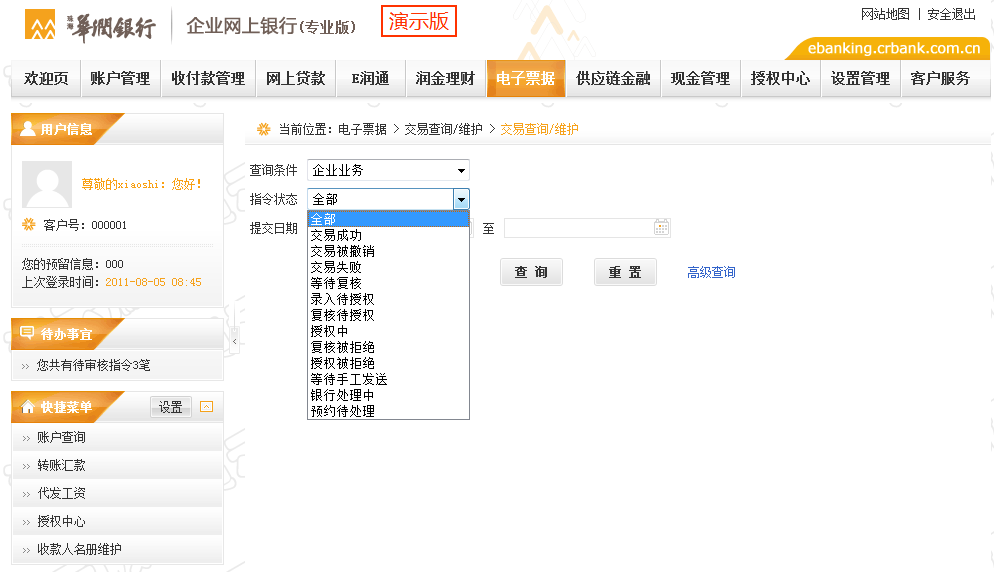(六)电子票据
电子票据是商业汇票业务的电子化产品。通过该功能,用户可以在线完成商业汇票的出票、背书、贴现、质押、保证、追索、提示付款等操作,足不出户与交易对手办理票据交付、背书;提高票据结算的自动化处理程度,减少票据资金在途时间,提高资金使用效率;实时查询收票信息,降低票据管理的运营风险。
1. 出票
1.1 出票
通过该功能,用户可以在线完成商业汇票的出票。
相关业务流程如下:
第一步:选择"电子票据 > 出票 > 出票"菜单。
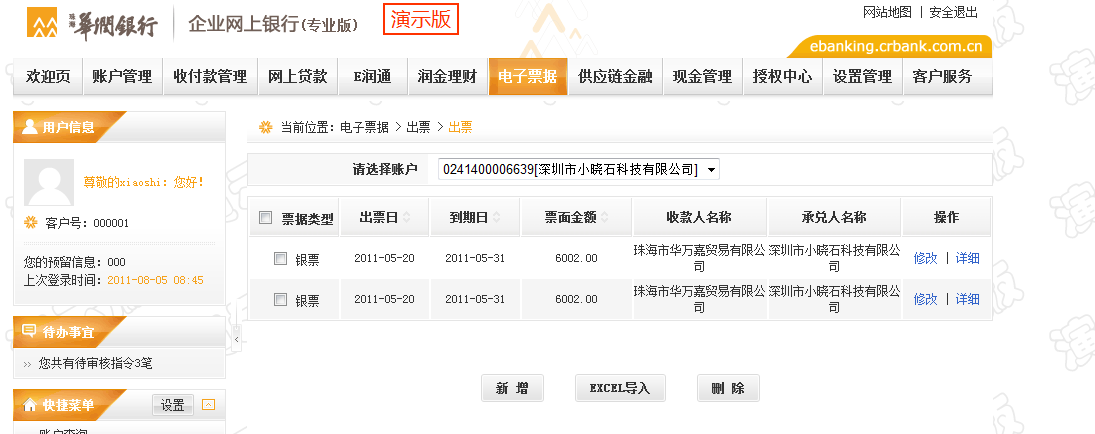
第二步:用户点击"新增"可进行单笔出票,其中"票据类型"可选择"银票"也可选择"商票"。

第三步:点击下一步,进行确认提交。
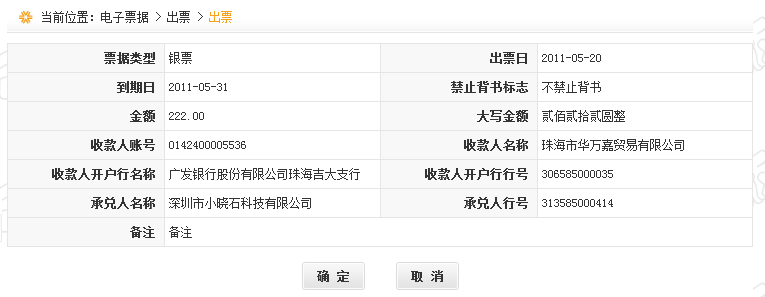
第四步:用户确认出票信息无误后,点击"确定",提交成功。

此外,用户也可选择"excel导入"的方式批量出票,在出票首页点击"excel导入",可选择已经编辑好的出票文件进行批量出票。出票文件可通过点击"下载模板"进行下载。

注意事项:
出票提交成功后,用户需到"电子票据 > 出票 > 出票信息查询"菜单下查询已出票据信息,并进行"提示承兑"或"提示收票"操作,以下情况除外:
(1) 用户选择银票出票且承兑人为珠海华润银行,系统会自动发起"提示承兑"操作,并在我行承兑签收后,自动发起"提示收票"操作,票据自动进入"收票签收"状态;
(2) 用户如选择商票出票,系统自动发起"提示承兑"操作,票据自动进入"提示承兑签收"状态;
(3) 用户选择的商票承兑人如通过我行网银进行承兑签收,在其承兑签收后,系统自动进行"提示收票"操作,票据自动进入"收票签收"状态。
1.2 提示承兑撤回
因到期日、承兑人、收票人等信息有误需要修改或需要撤回出票时,可通过"提示承兑撤回"功能进行撤回。
相关业务流程如下:
第一步:选择"提示承兑撤回"菜单。
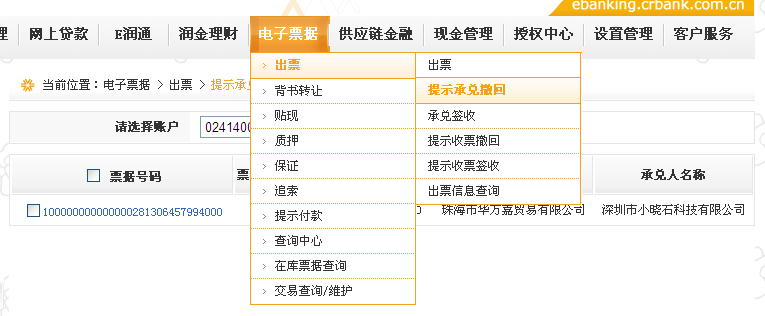
第二步:选择需要提示承兑撤回的票据。
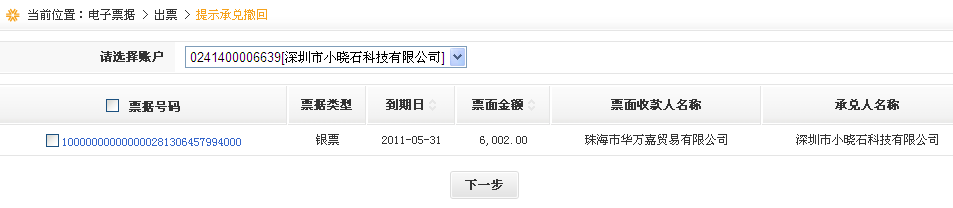
第三步:点击"下一步",进入确认页面,点击"确定"完成提示承兑撤回操作。

1.3 承兑签收
商票承兑人通过此功能可完成承兑签收操作。
相关业务流程如下:
第一步:选择"电子票据 > 出票 > 承兑签收"菜单。
第二步:选择"待签收"的票据,并点击"签收"进行承兑签收。
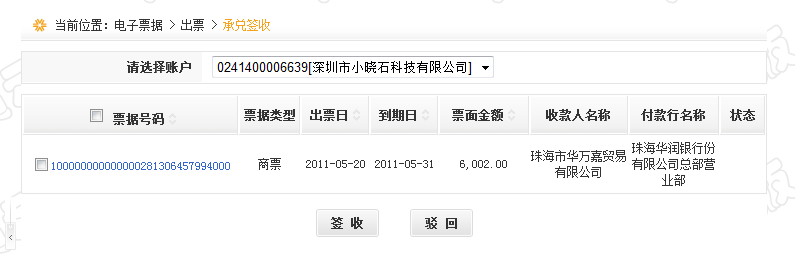
第三步:对"待签收"的票据进行确认。
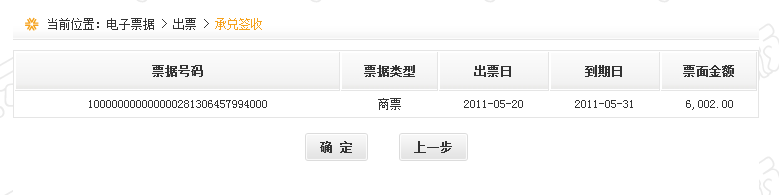
第四步:"承兑签收"提交成功,等待授权。

第五步:授权员到"授权中心"进行承兑签收授权,授权通过后,承兑签收成功。
1.4 提示收票撤回
在收票人签收前,出票人可提交"提示收票撤回"申请,对提示收票进行撤回操作。
第一步:用户选择"电子票据 > 出票 > 提示收票撤回";
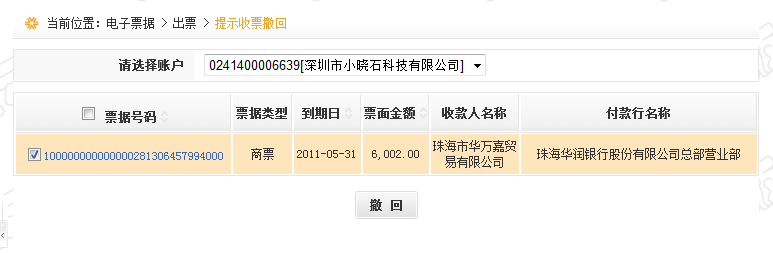
第二步:选择需要撤回的票据,点击"撤回";
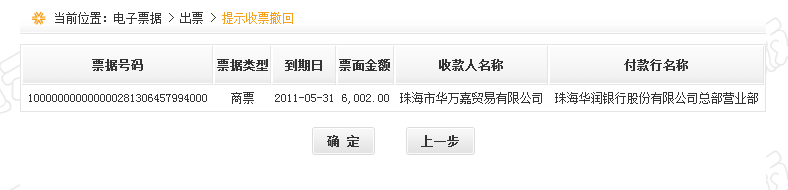
第三步:确认无误后,点击"确定",提交成功。
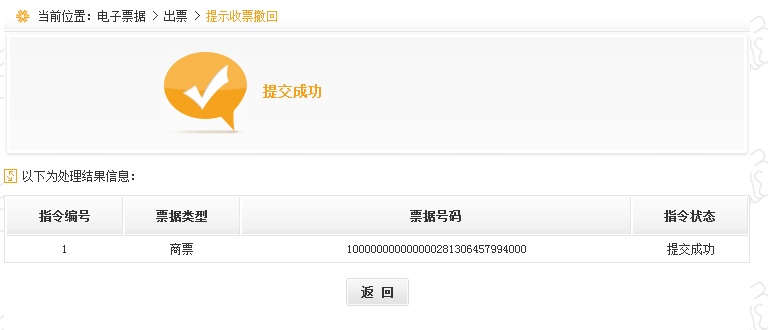
1.5 提示收票签收
收票人可通过此功能进行"提示收票签收"操作。
相关业务流程如下:
第一步:选择"电子票据 > 出票 > 提示收票签收"菜单;
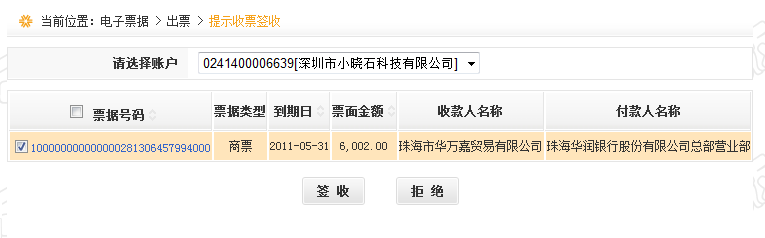
第二步:选择待签收的票据,点击"签收";

第三步:确认无误有,点击"确定",完成"提示收票签收"。
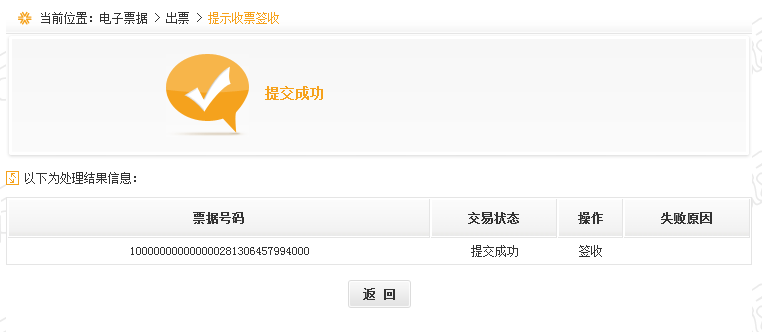
1.6 出票信息查询
通过此功能可查询到所有已出票但未到达"已收票签收"状态的票据,并根据票据当前状态对票据进行"提示承兑"、"提示签收"或"撤票"等操作。
相关业务流程如下:
第一步:选择"电子票据 > 出票 > 出票信息查询"。
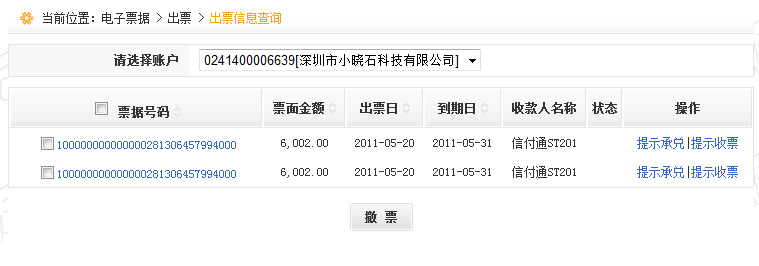
第二步:可选择"提示承兑"、"提示收票"或"撤票"等操作。
2.背书转让
背书人通过该功能操作完成票据所有权的转移。
2.1 背书申请
背书人通过"背书申请"功能,可发起票据背书。
相关业务流程如下:
第一步:选择"电子票据>背书转让>背书申请"菜单。
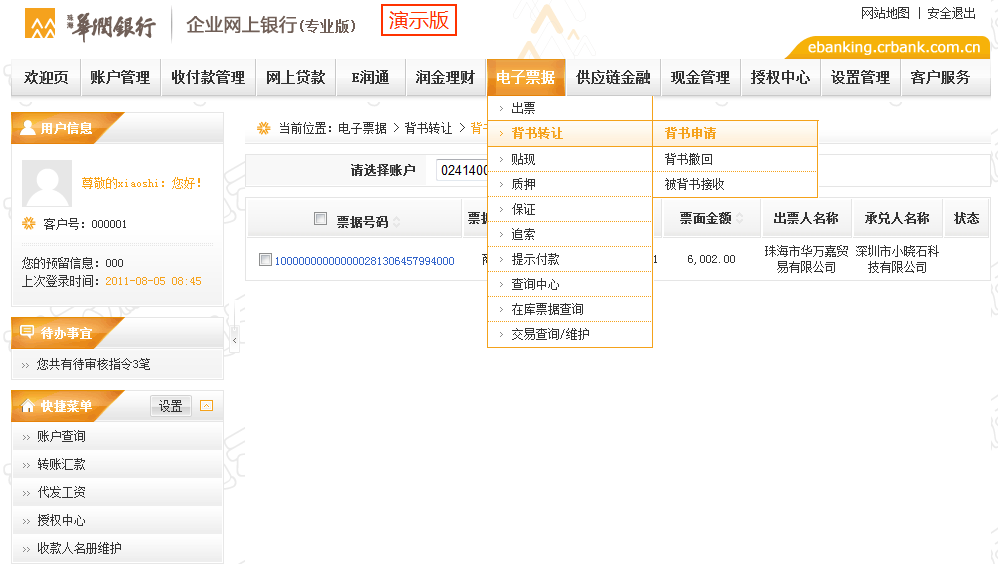
第二步:勾选需要"背书"的票据,点击"下一步"。
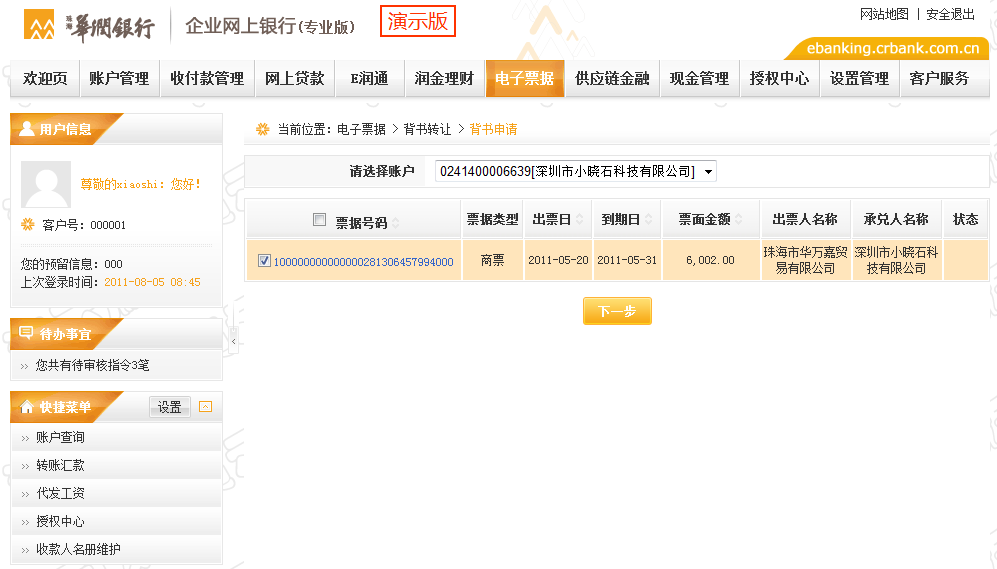
第三步:填写详细背书信息,点击"背书申请"。
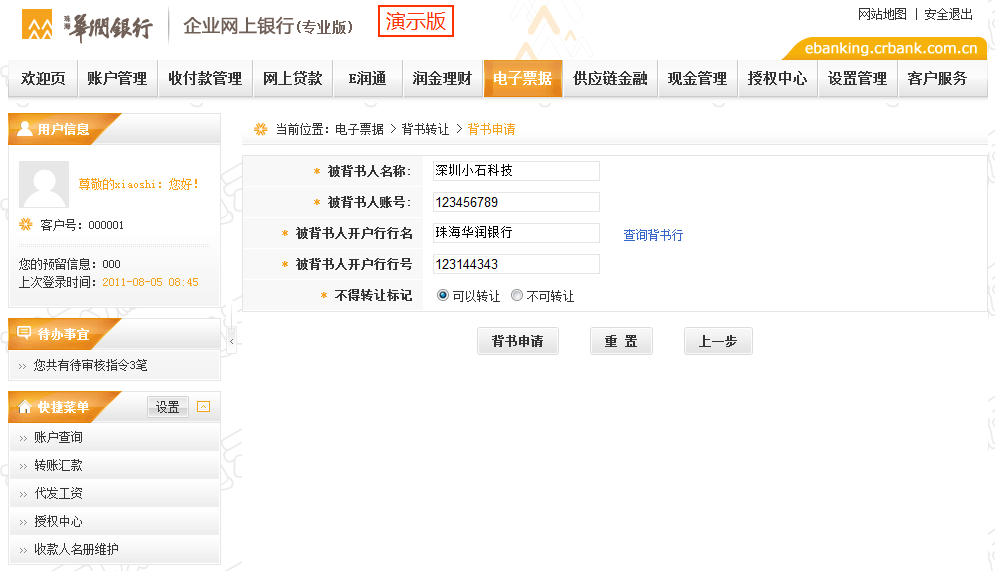
第四步:对背书信息进行确认,点击"确定"。
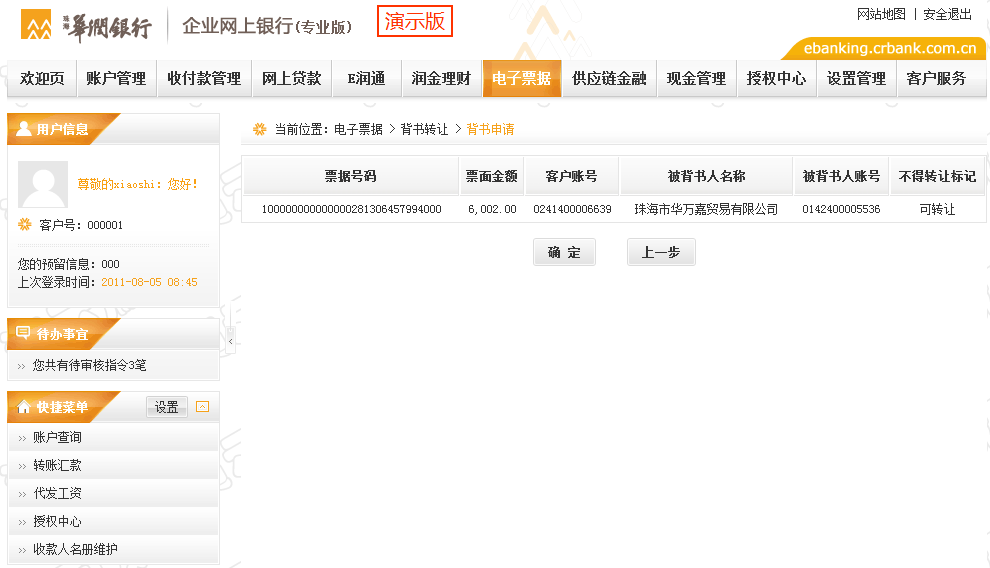
第五步:完成背书申请提交,等待授权员授权。
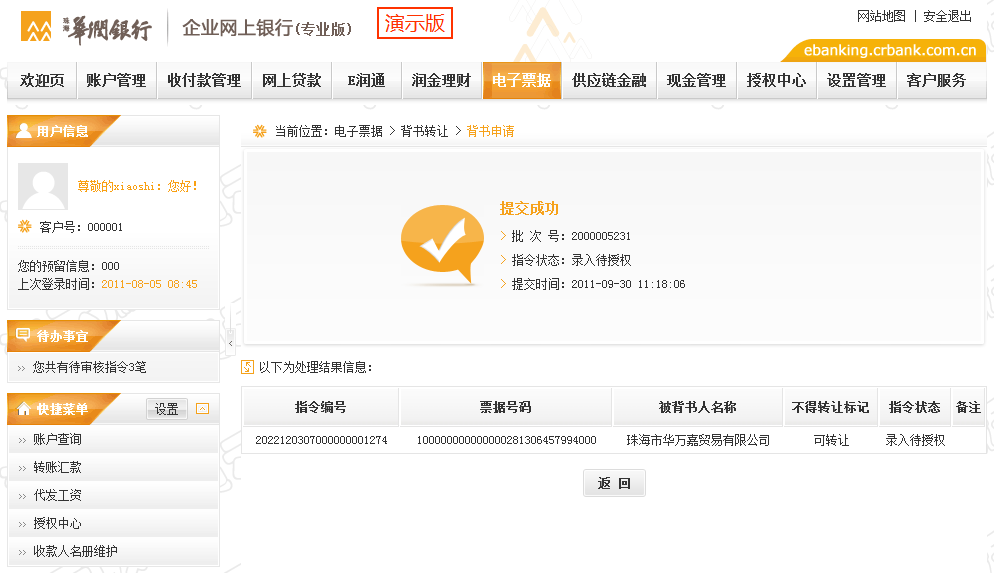
第六步:授权员至"授权中心"完成背书申请授权后,背书申请提交生效。
2.2 背书撤回
在背书签收前,背书人可通过"背书撤回"功能撤回背书申请。
相关业务流程如下:
第一步:选择"电子票据>背书转让>背书撤回"菜单:
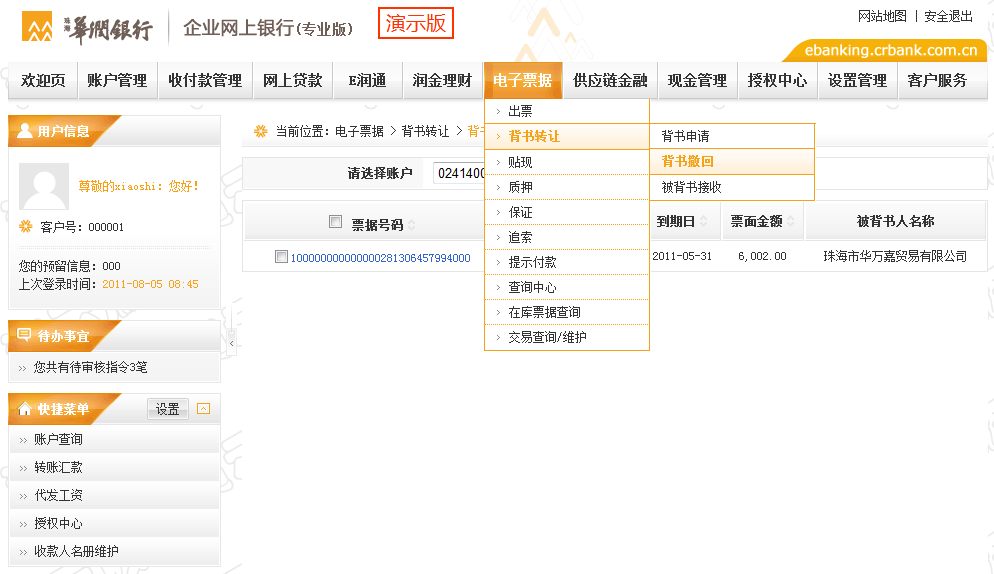
第二步:选择需要背书撤回的票据,点击下一步。
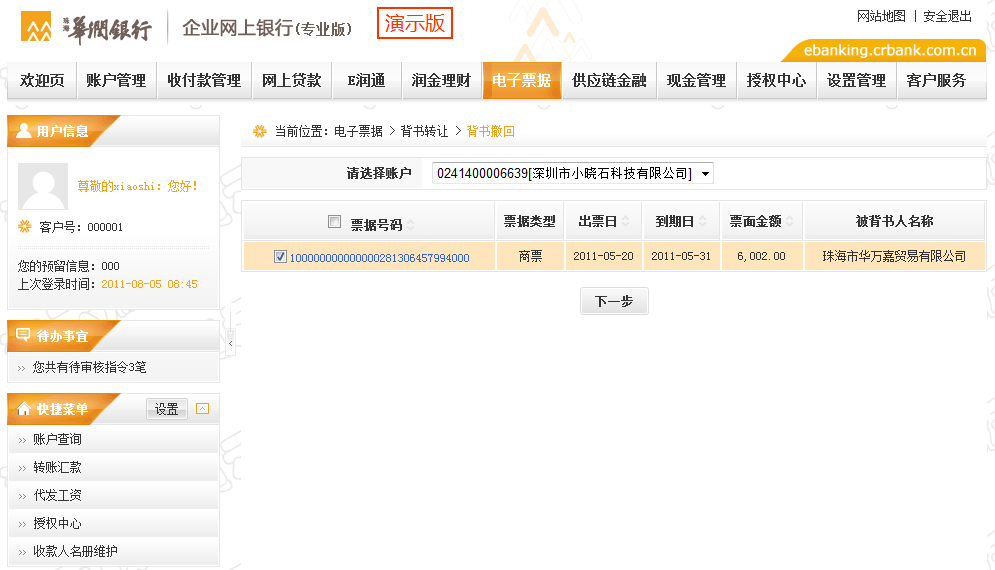
第三步:对票据信息进行确认,点击"确定"。
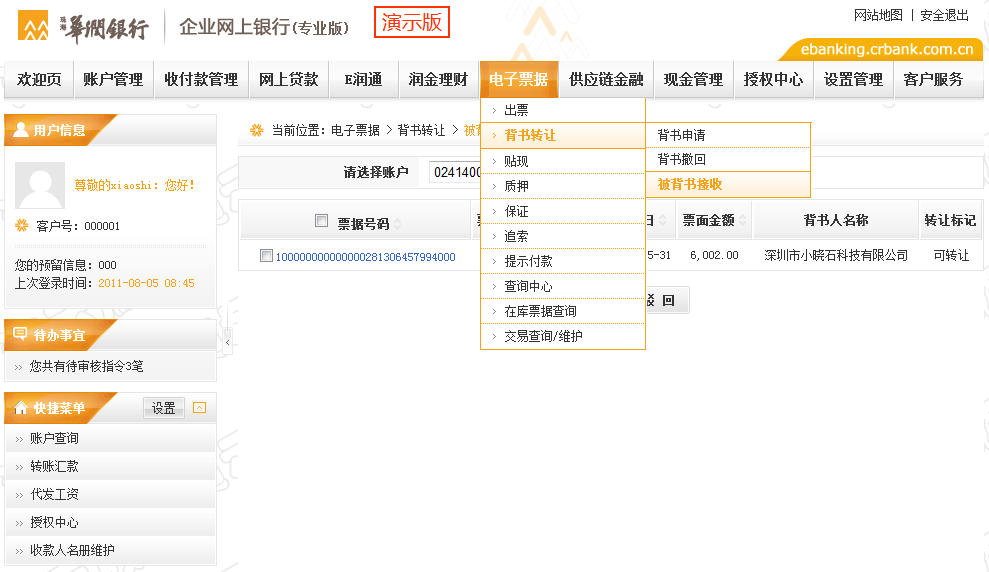
第四步:背书撤回提交成功,等待授权。
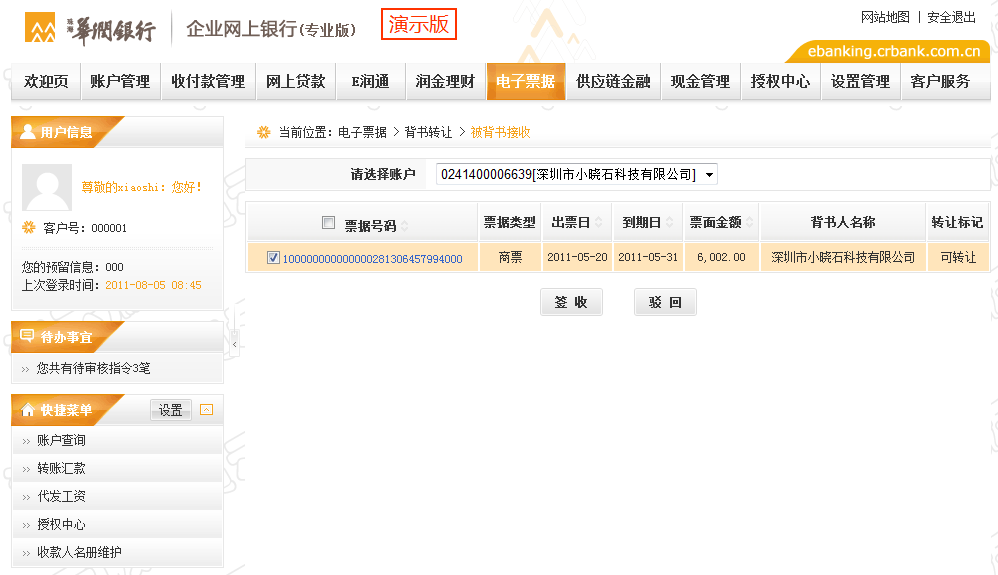
第五步:授权员至"授权中心"完成背书撤回授权后,背书撤回生效。
2.3 被背书接收
被背书人通过此功能完成被背书接收,实现票据所有权转让。
相关业务流程如下:
第一步:录入员选择"电子票据>背书转让>被背书签收"菜单。
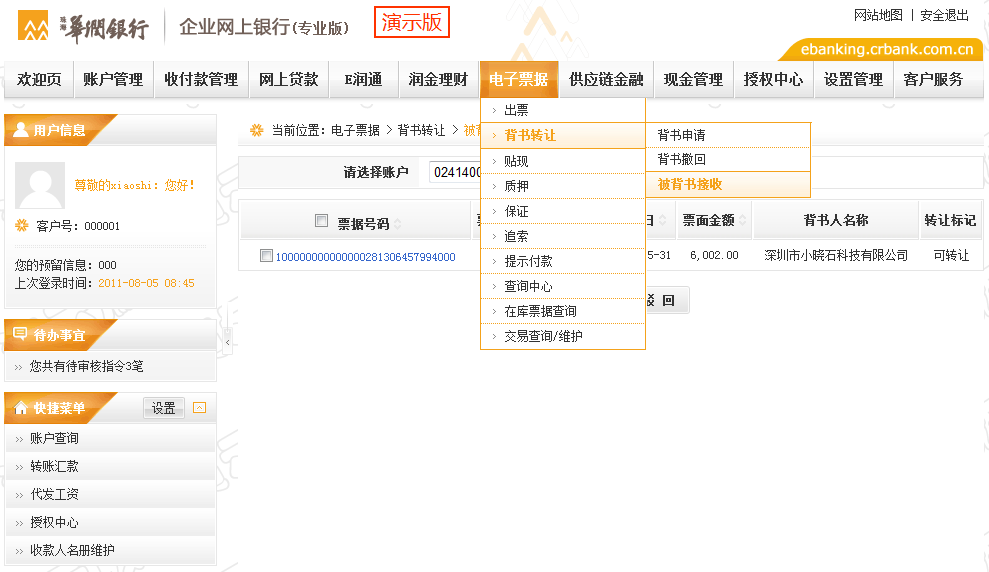
第二步:选择被背书票据,点击"签收"。
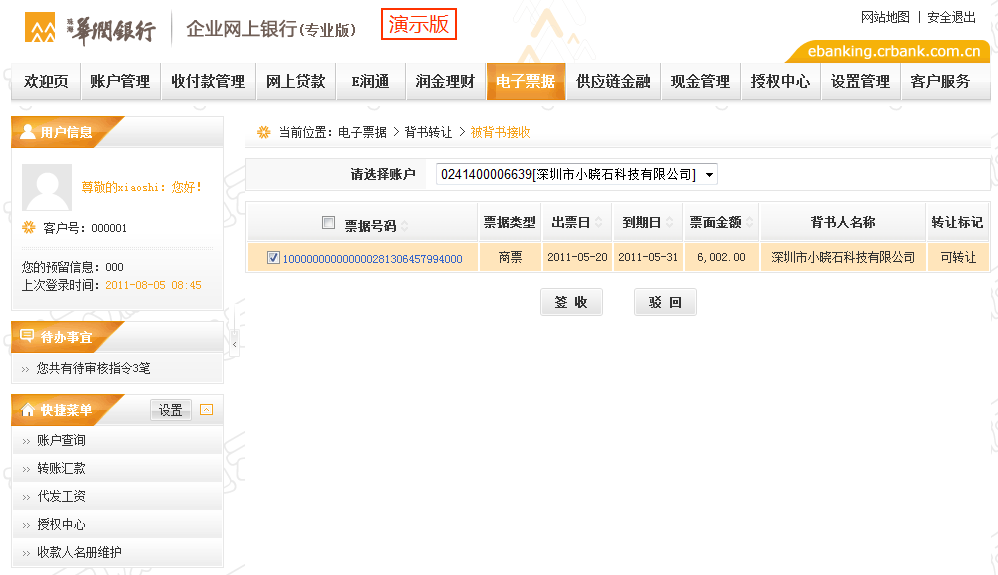
第三步:对签收信息进行确认,点击"确定"。
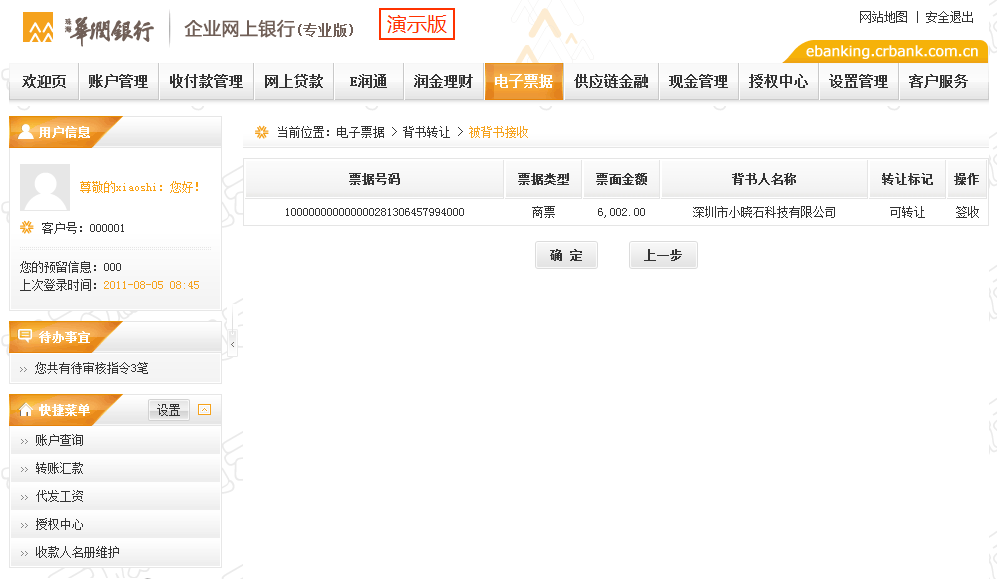
第四步:提交成功,等待授权。
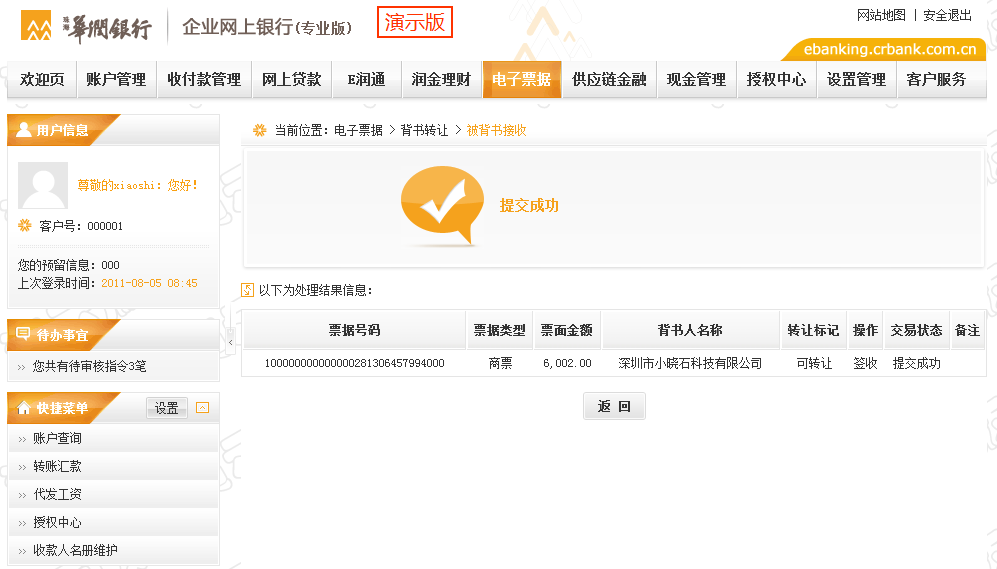
第五步:授权员至"授权中心"完成被背书接收授权后,被背书接收生效。
3. 贴现
3.1 贴现申请
票据持有人可通过"贴现申请"功能申请贴现。
相关业务流程如下:
第一步:录入员选择"电子票据 > 贴现 > 贴现申请"菜单。
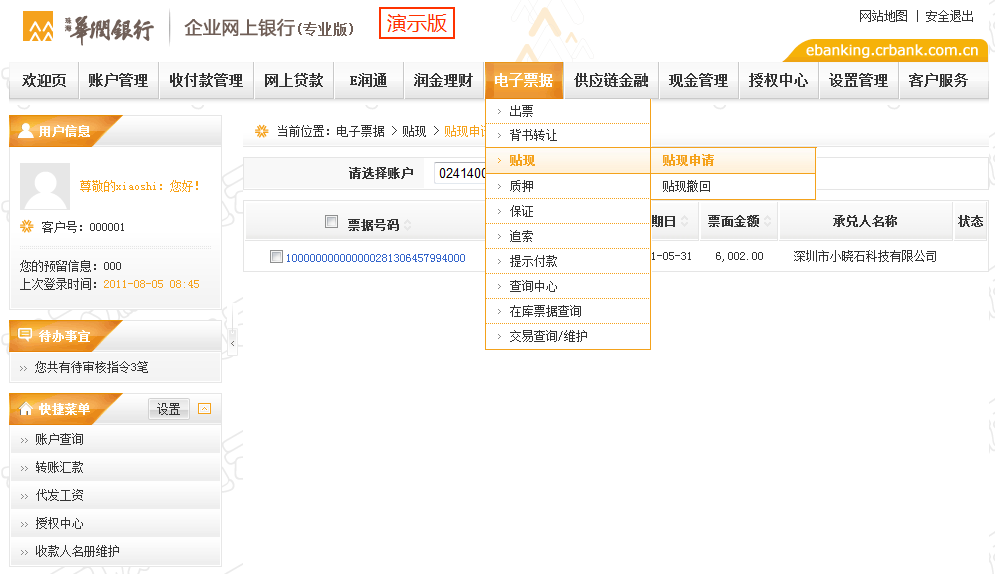
第二步:选择需"贴现"的票据,点击"下一步"。
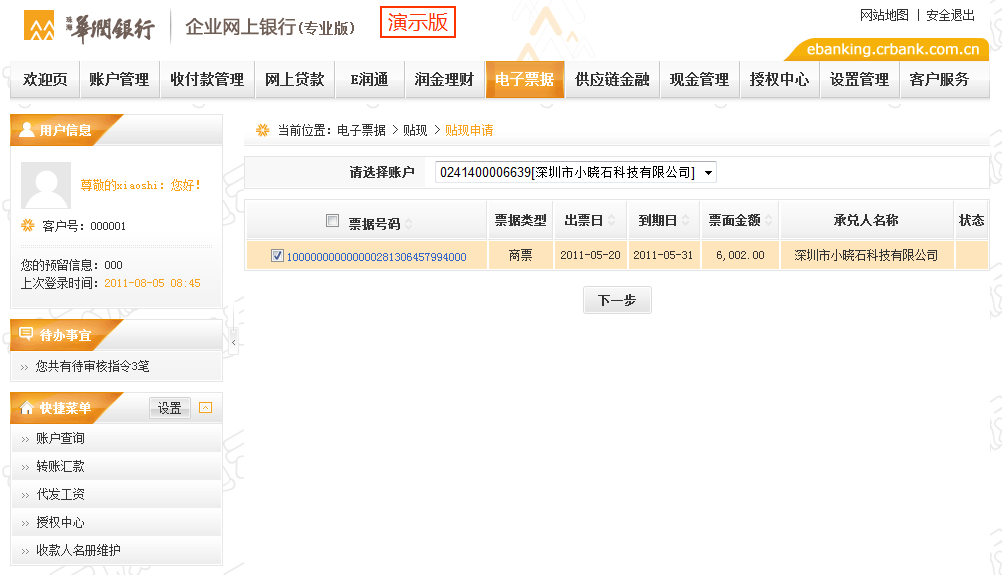
第三步:输入贴现信息,点击"贴现申请"。
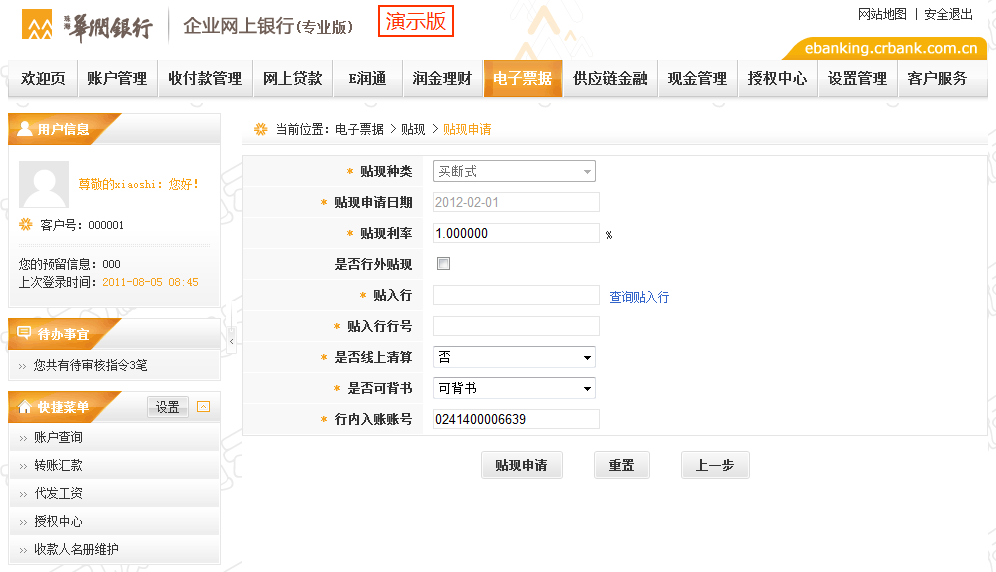
第四步:对贴现信息进行确认无误后,点击"确定"。

第五步:提交成功,等待授权。
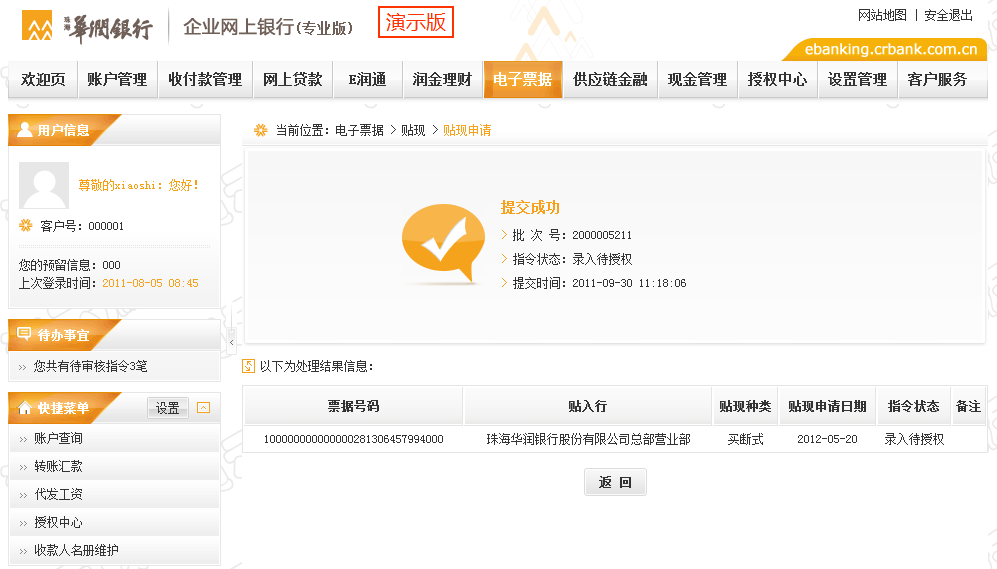
第六步:授权员至"授权中心"完成贴现申请授权后,贴现申请提交生效。
3.2 贴现撤回
票据持有人可通过"贴现撤回"对贴现申请提交撤回申请。
相关业务流程如下:
第一步:录入员选择"电子票据 > 贴现 > 贴现撤回"菜单。
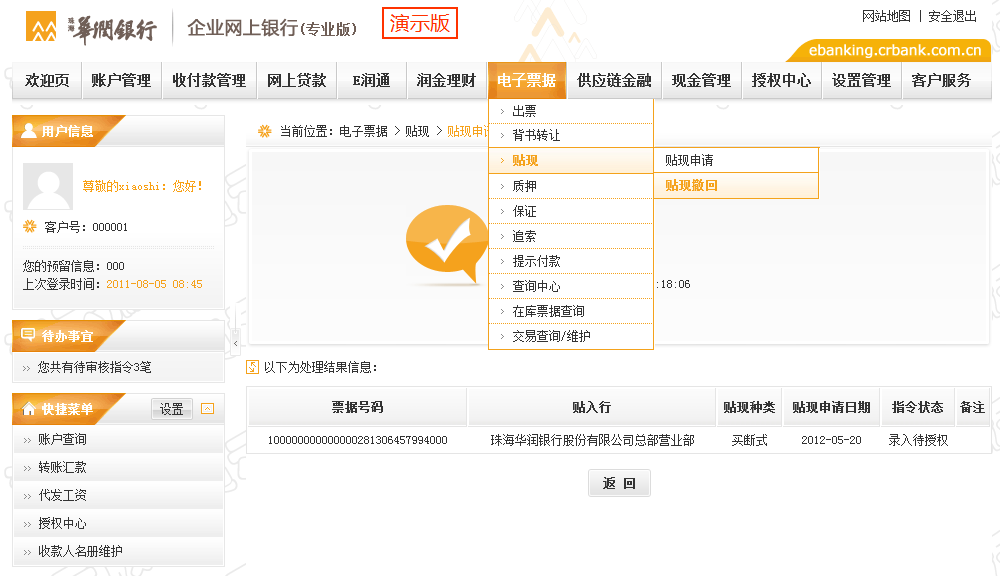
第二步:选择需申请撤回的票据,点击"下一步"。
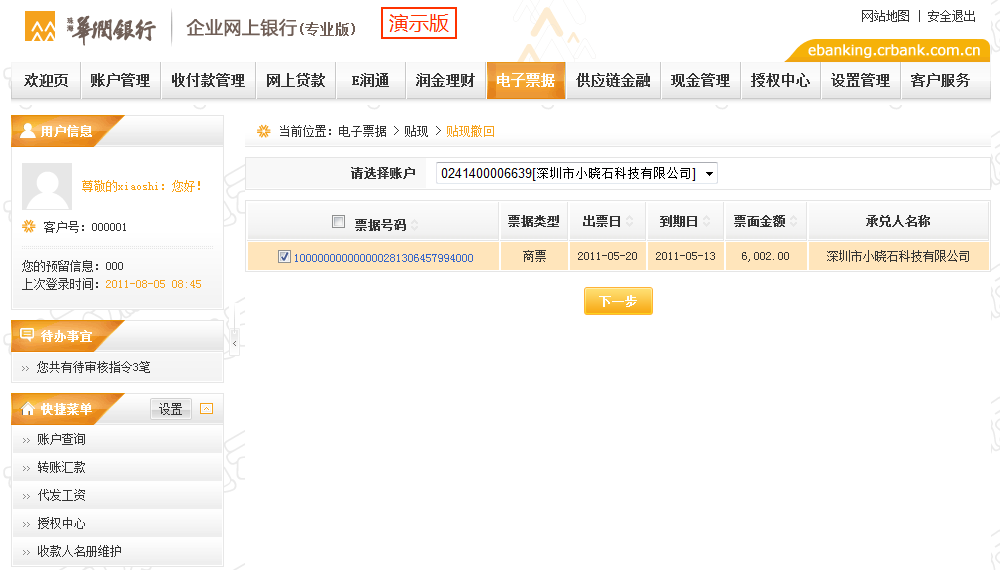
第三步:对票据信息确认无误后,点击"确定"。
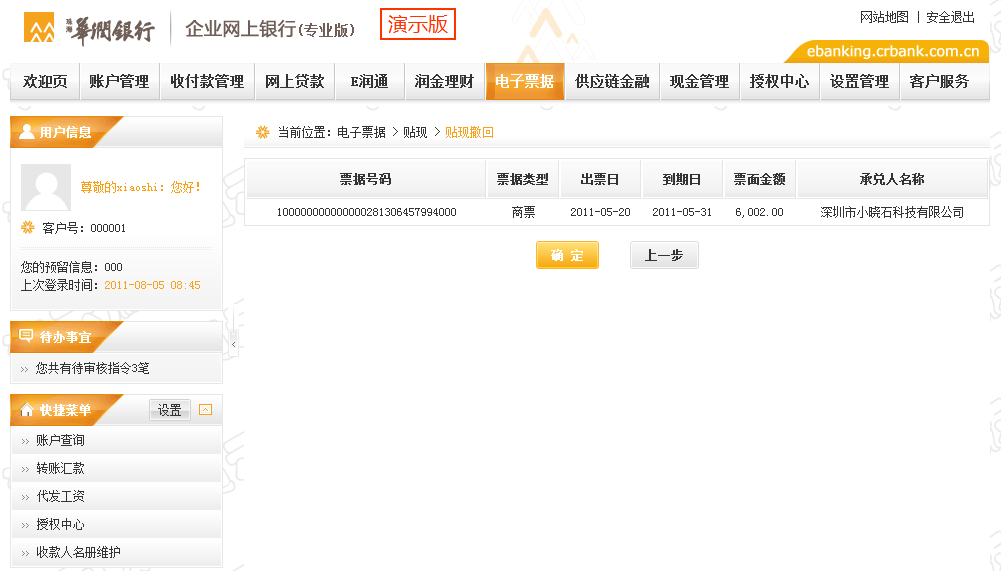
第四步:撤销申请提交成功,等待授权。
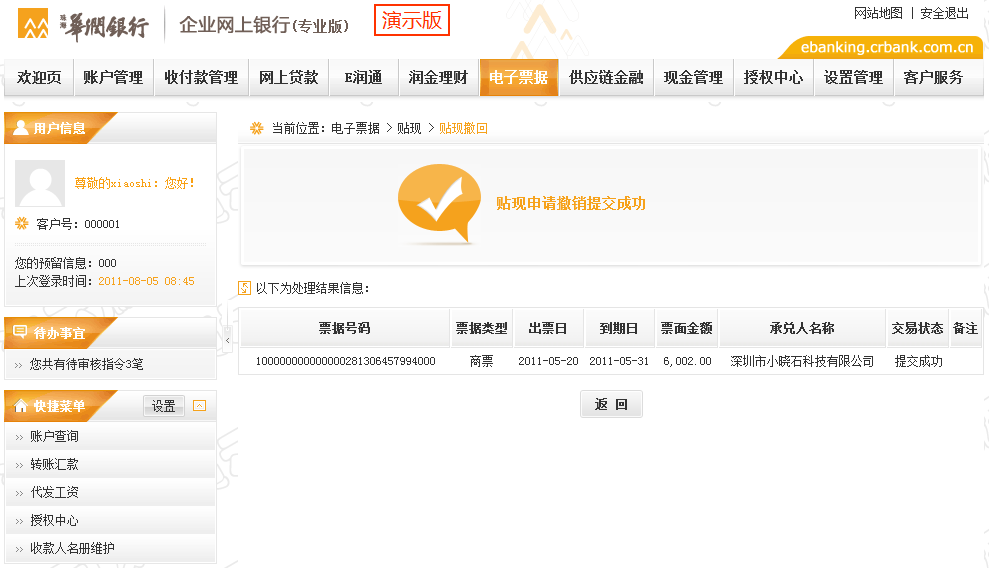
第五步:授权员至"授权中心"完成授权后撤销申请提交生效。
4. 质押
4.1质押申请
票据持有人可通过此功能提交"质押申请"。
相关业务流程如下:
第一步:录入员选择"电子票据 > 质押 > 质押申请"。
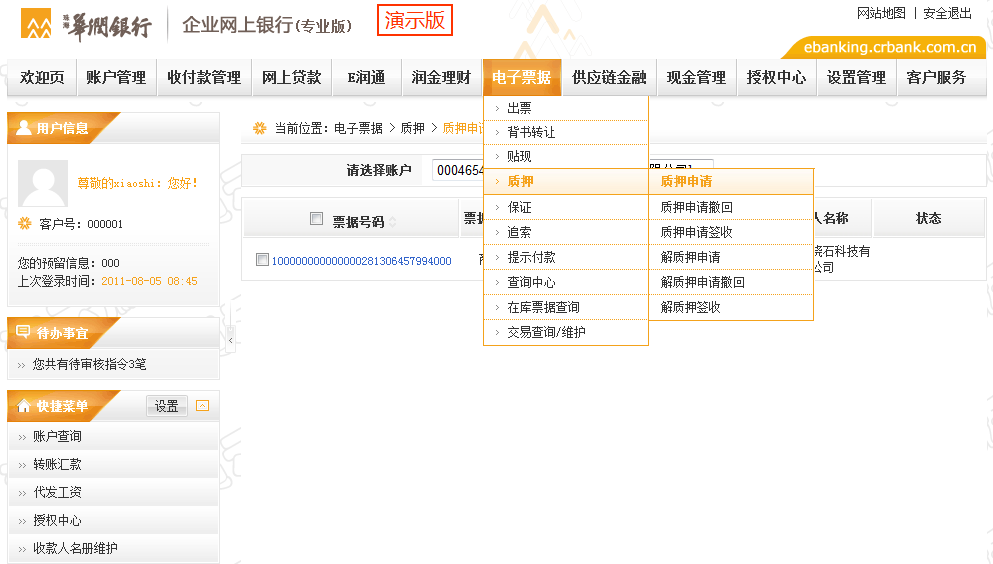
第二步:选择需质押票据,点击"申请"。
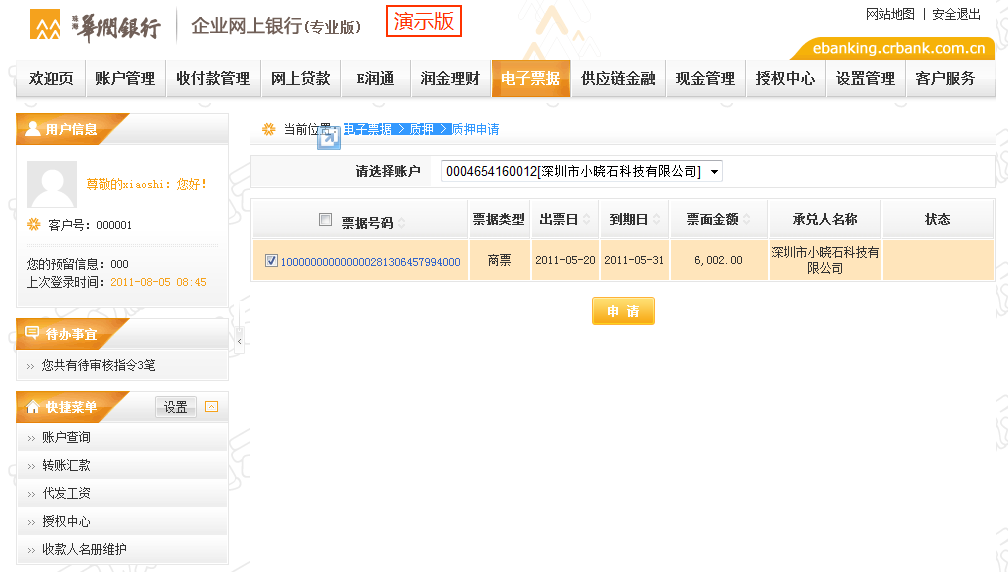
第三步:选择质押行信息,点击"质押申请"。
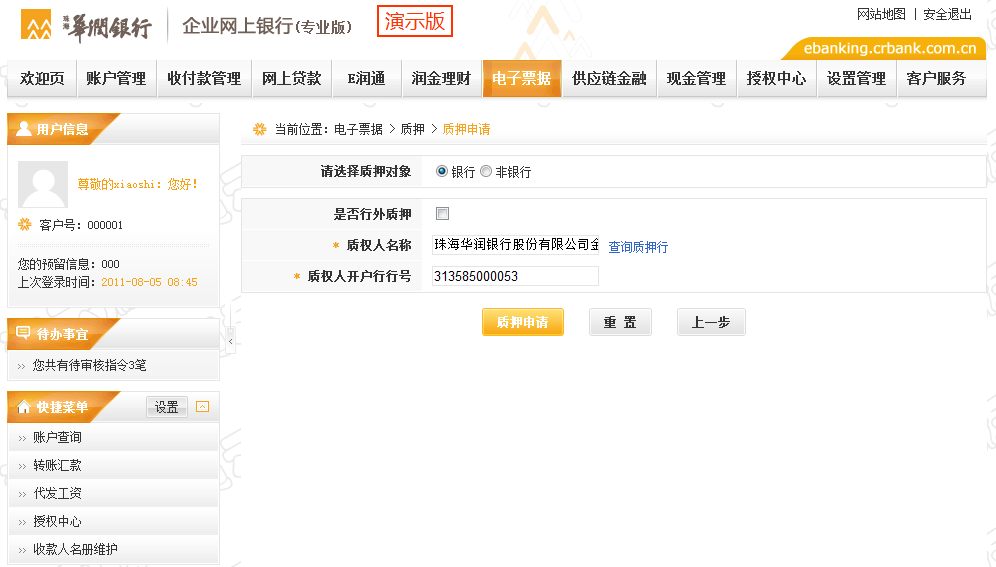
第四步:对质押信息进行确认无误后,点击"确定"。

第五步:提交成功,等待授权。
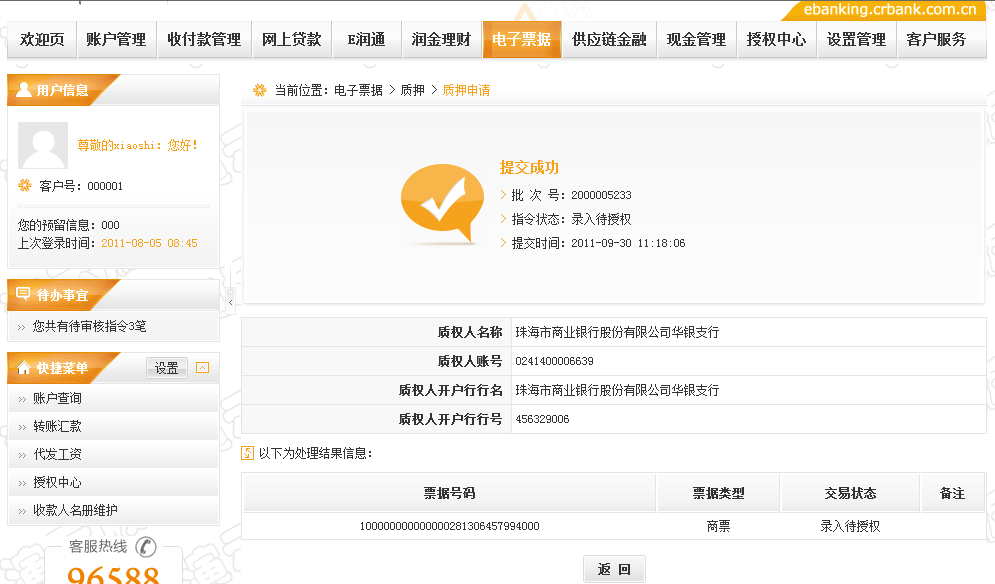
第六步:授权员至"授权中心"完成授权后,质押申请提交成功。
4.2 质押申请撤回
票据持有人可通过该功能对质押申请提交撤回申请。
第一步:录入员选择"电子票据 > 质押 > 质押申请撤回"。
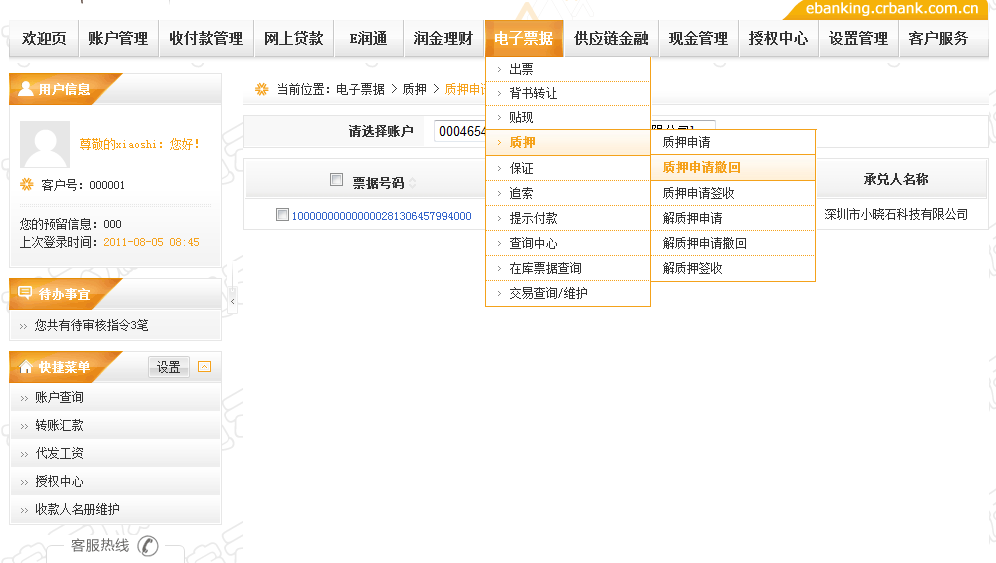
第二步:选择需撤回的票据,点击"撤回"。

第三步:对撤回信息确认无误后,点击"确定"。
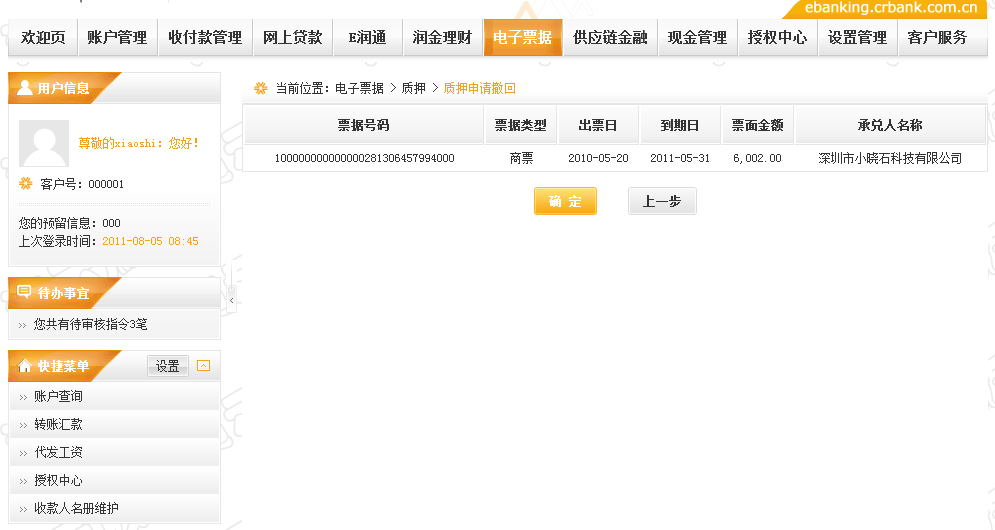
第四步:申请提交成功。
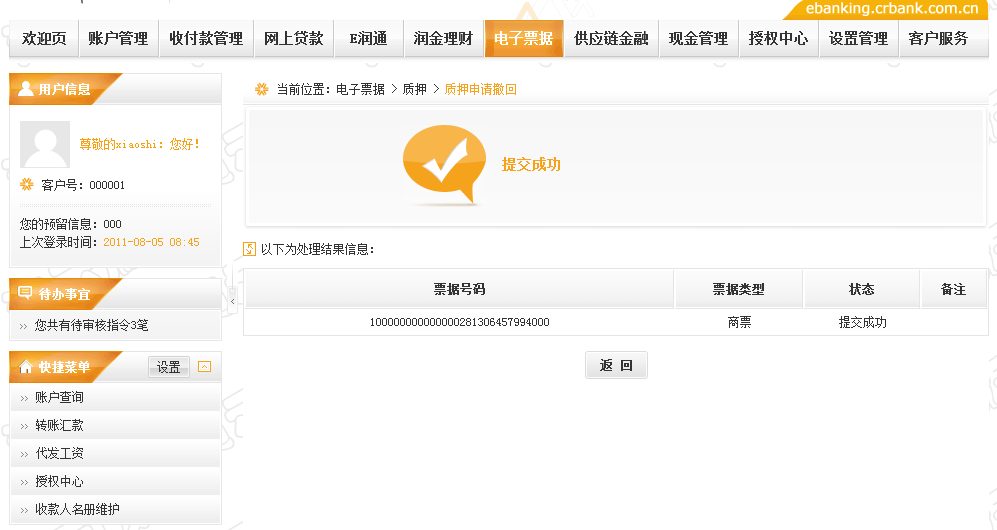
4.3 质押申请签收
质权人通过此功能对出质人发起的质押申请进行签收。
相关业务流程如下:
第一步:录入员选择"电子票据 > 质押 > 质押申请签收"菜单。
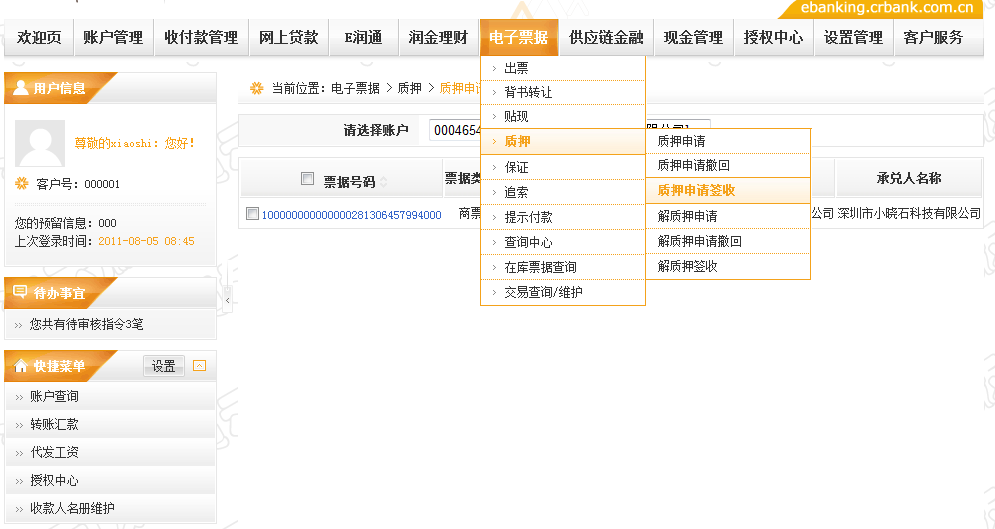
第二步:选择需质押签收的票据,点击"签收"。
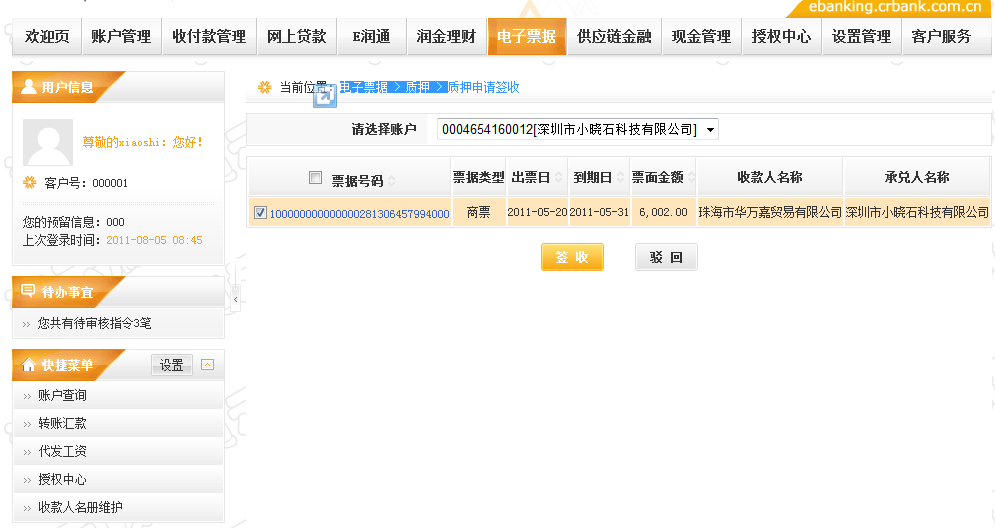
第三步:确认签收信息无误后,点击"确定"。
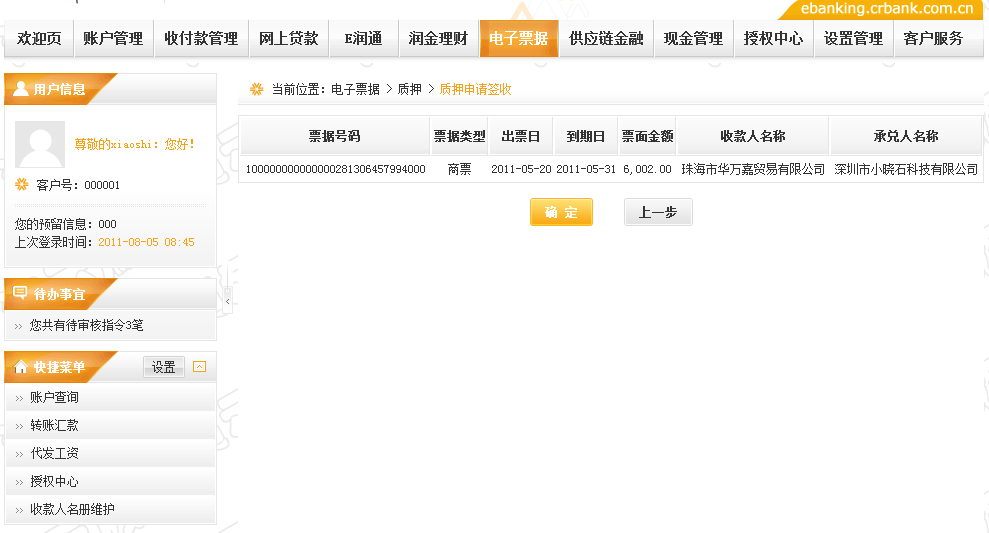
第四步:签收成功。
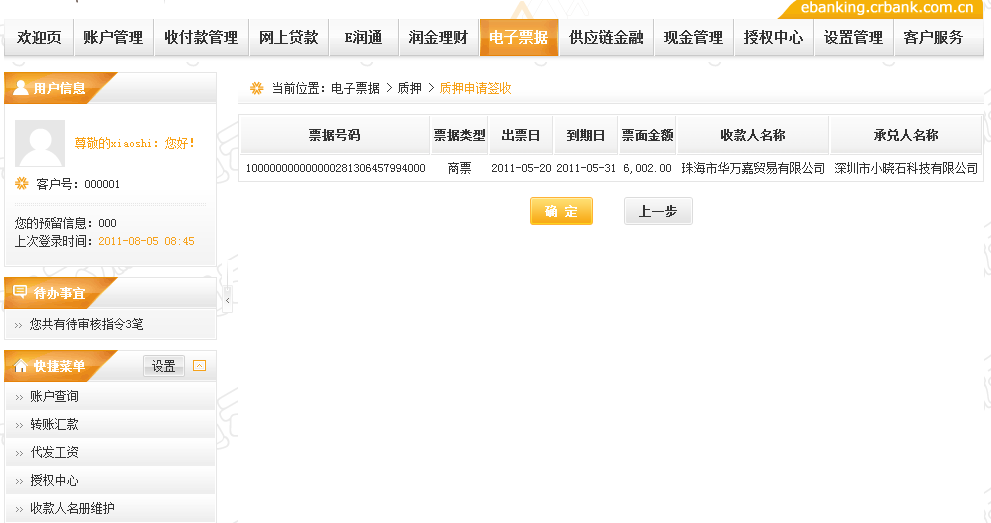
4.4 解质押申请
出质人通过此功能可申请质押解除。
相关业务流程如下:
第一步:录入员选择"电子票据 > 质押 > 解质押申请"菜单。
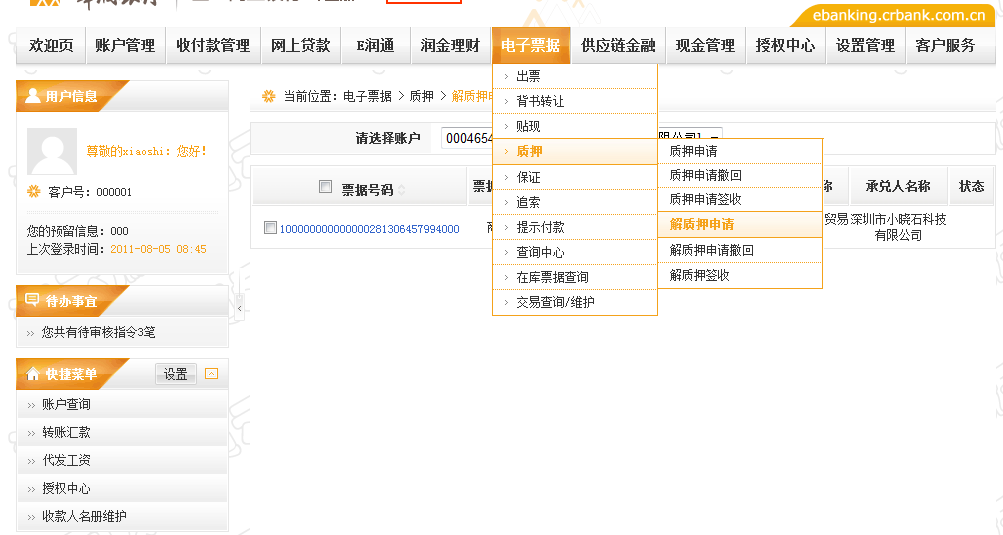
第二步:选择需解质押票据,点击"申请"。
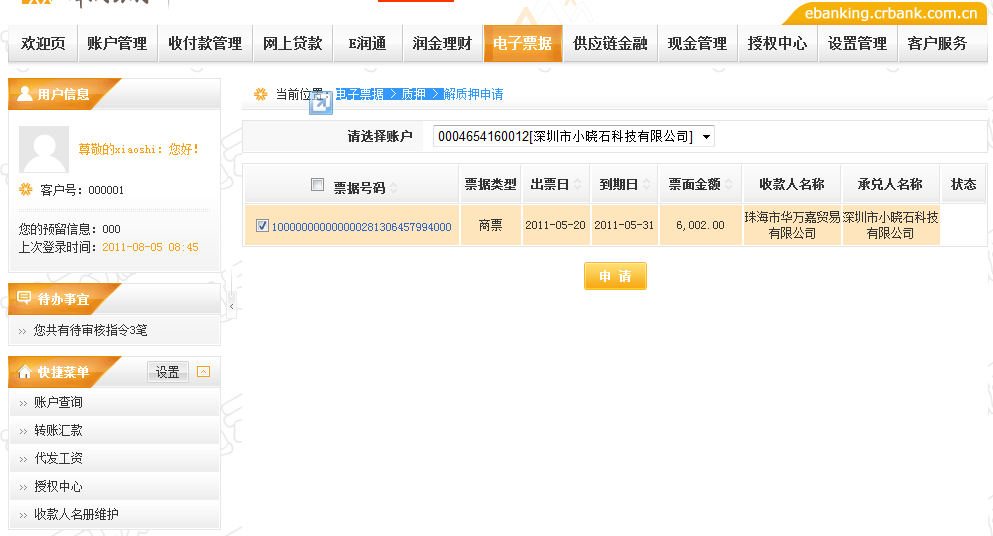
第三步:对票据信息确认无误后,点击"确定"。

第四步:解质押申请提交成功,等待授权。

第五步:授权员至"授权中心"完成授权后,解质押申请提交生效。
4.5解质押申请撤回
出质人可通过此功能可提交解质押申请撤回。
相关业务流程如下:
第一步:录入员选择"电子票据 > 质押 > 解质押申请撤回"菜单。
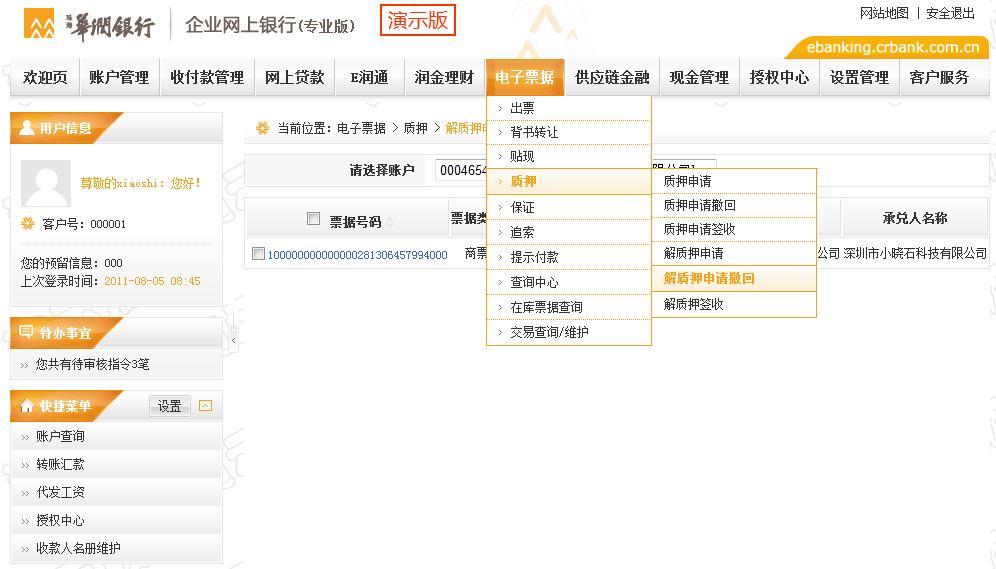
第二步:选择需要解质押撤回的票据,点击"撤回"。
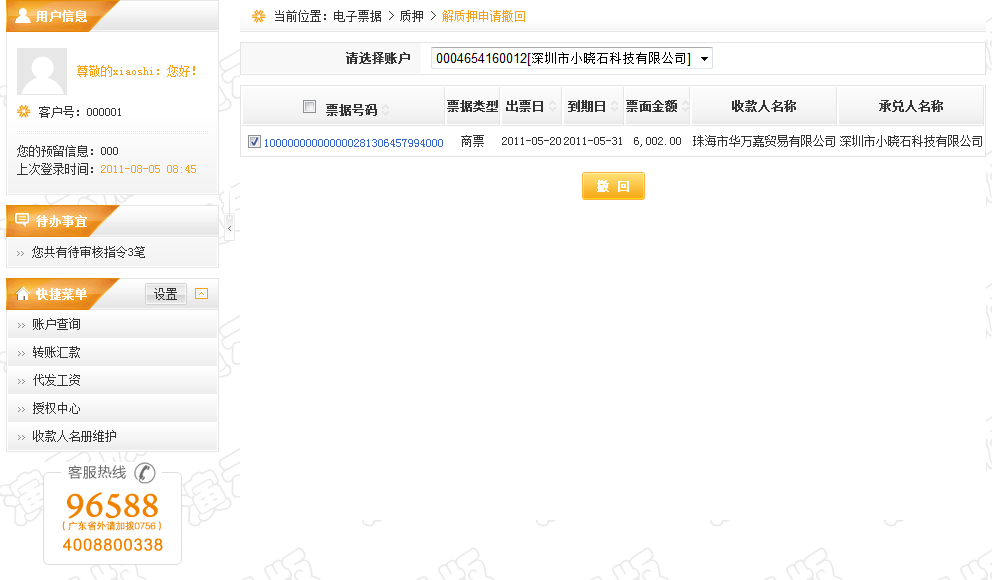
第三步:对票据信息确认无误后,点击"确定"。
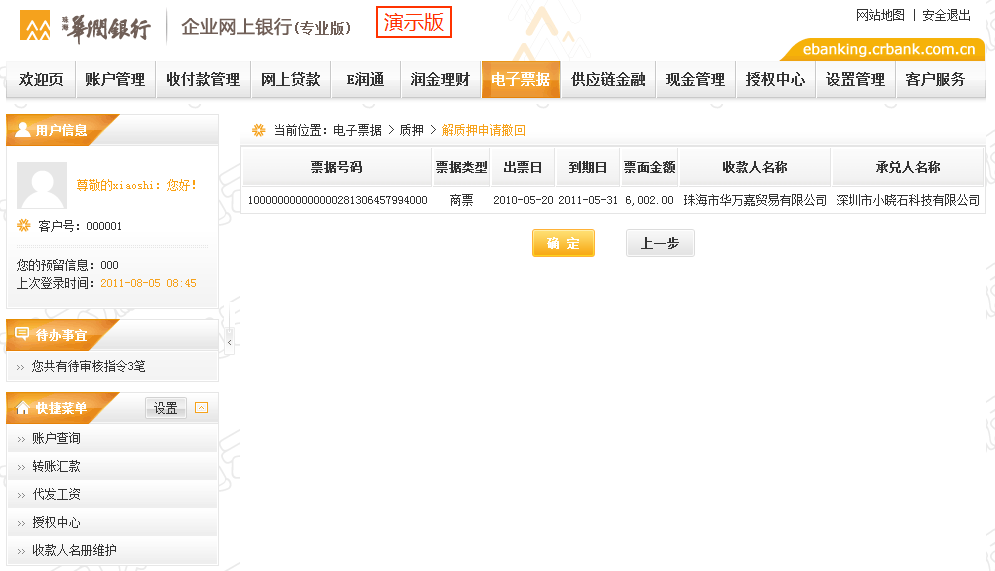
第四步:提交成功,完成解质押撤回申请提交。
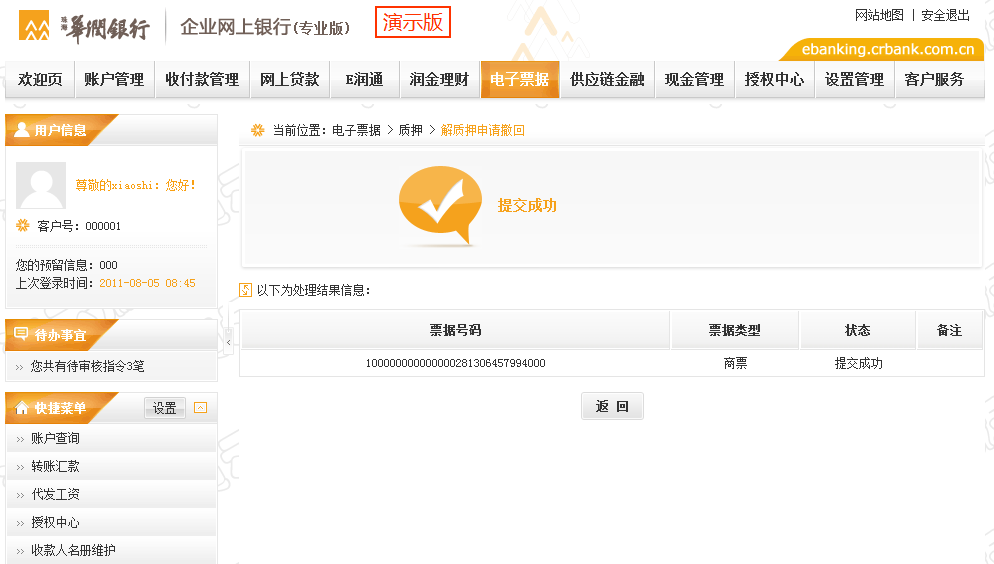
4.6 解质押签收
质权人可通过此功能进行解质押签收。
相关业务流程如下:
第一步:录入员选择"电子票据 > 质押 > 解质押签收"菜单。
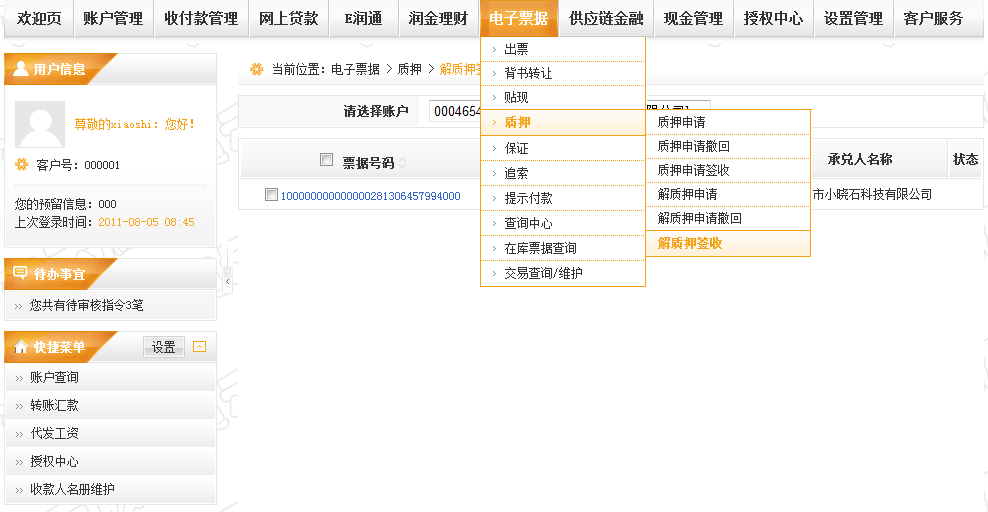
第二步:选择需要解质押签收的票据,点击"签收"。
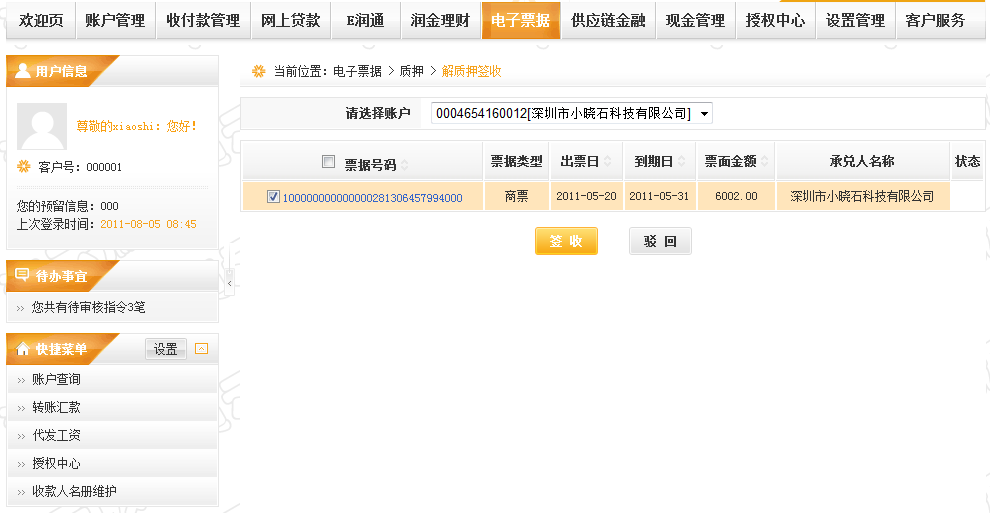
第三步:对票据信息确认无误后,点击"确定"。
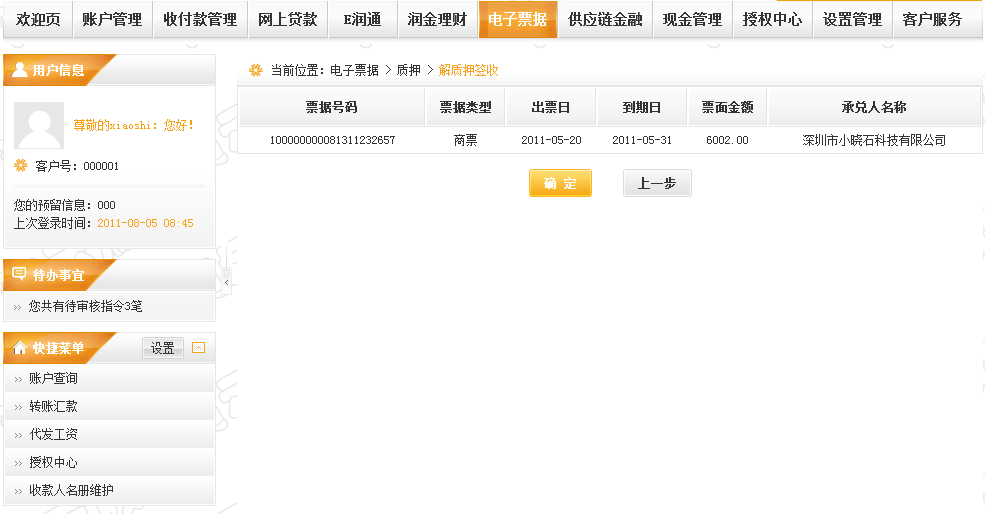
第四步:提交成功,等待授权。
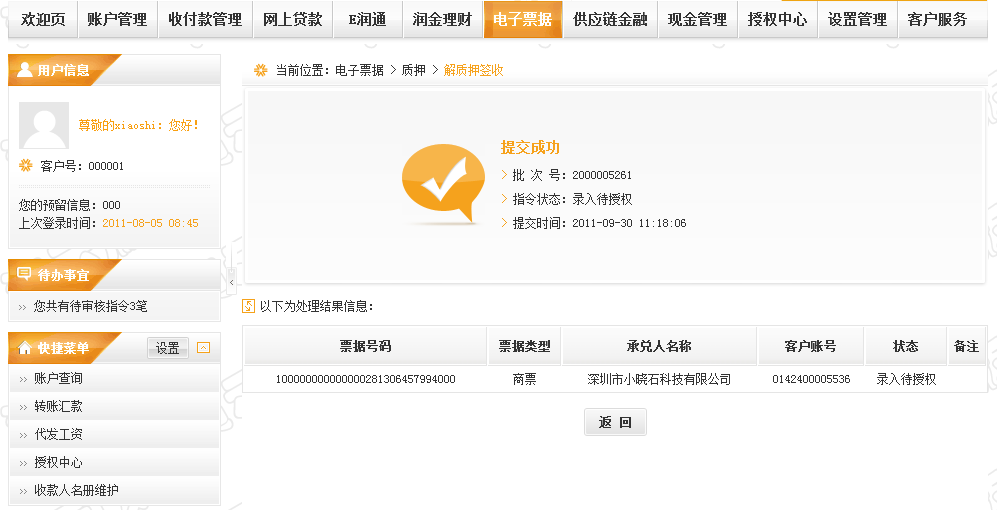
第五步:授权员至"授权中心"完成解质押签收授权后,解质押签收成功。
5. 保证
5.1 提示保证
票据持有人可通过此功能对票据申请担保。
相关业务流程如下:
第一步:录入员选择"电子票据 > 保证 > 提示保证"菜单。
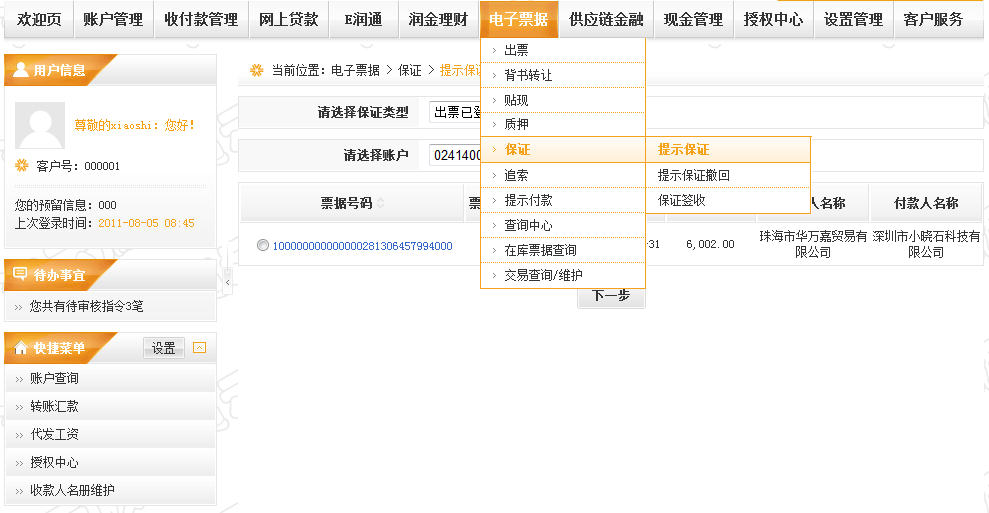
第二步:选择需保证的票据,点击"下一步"。
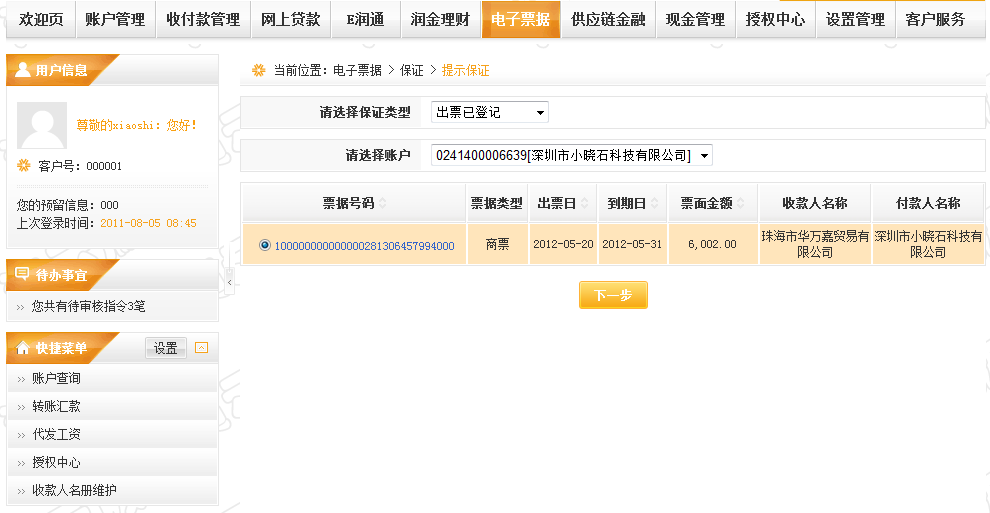
第三步:点击"添加"按钮添加保证人信息。
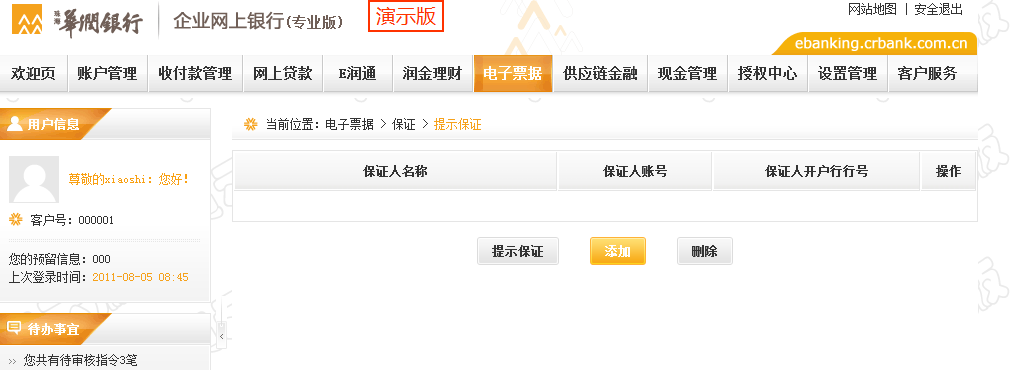
第四步:选择添加的保证人信息,点击"提示保证"。
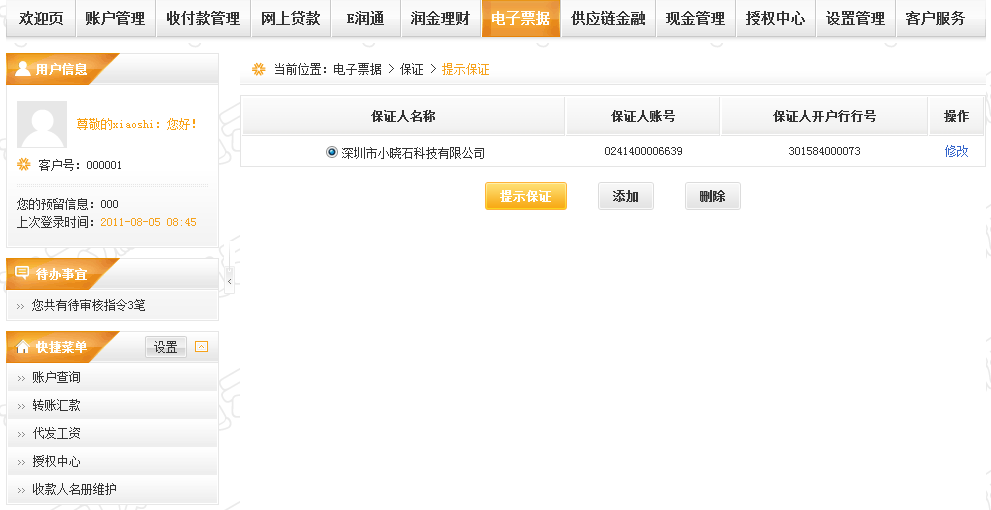
第五步:对保证人信息确认无误后,点击"确定"。
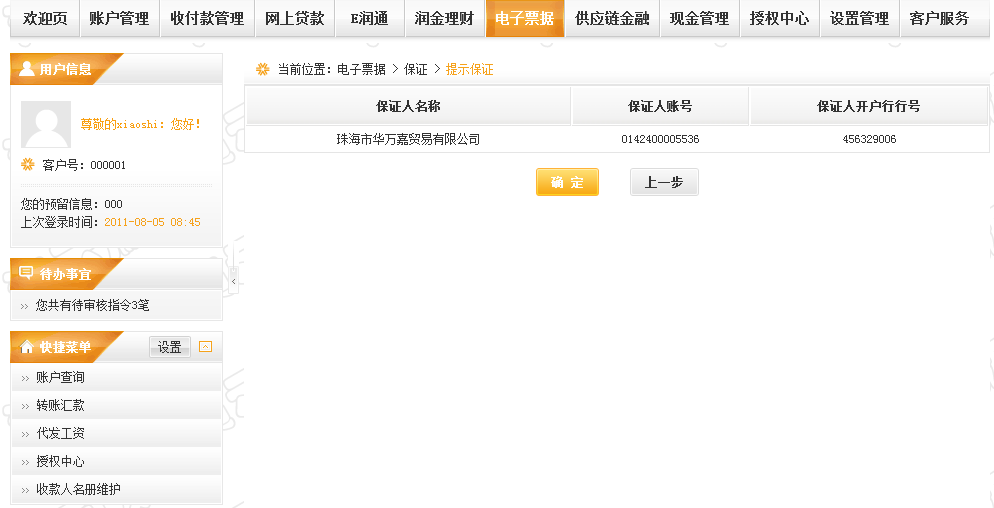
第六步:提示保证申请提交成功。
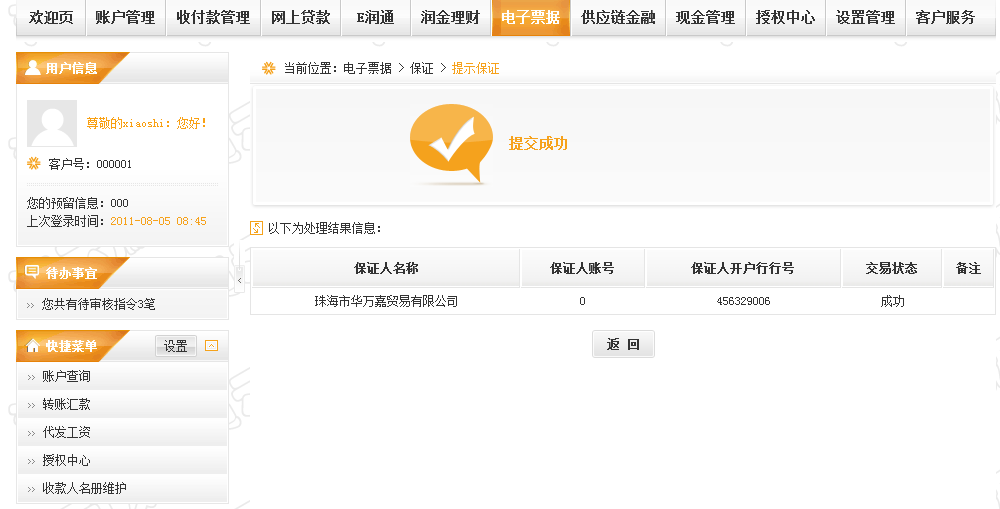
5.2 提示保证撤回
票据持有人可通过此功能进行提示保证撤回。
相关业务流程如下:
第一步:录入员选择"电子票据 > 保证 > 提示保证撤回"菜单。
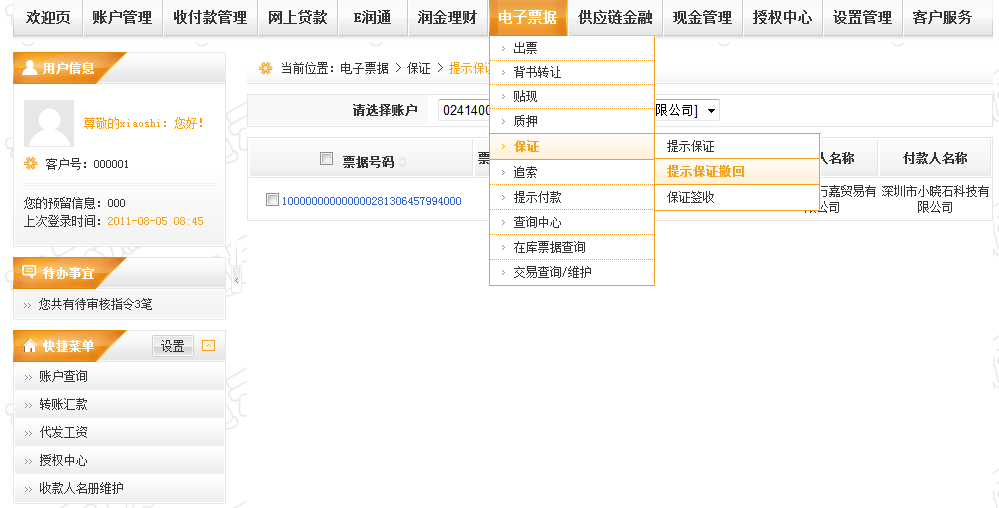
第二步:选择需保证撤回的票据,点击"下一步"。
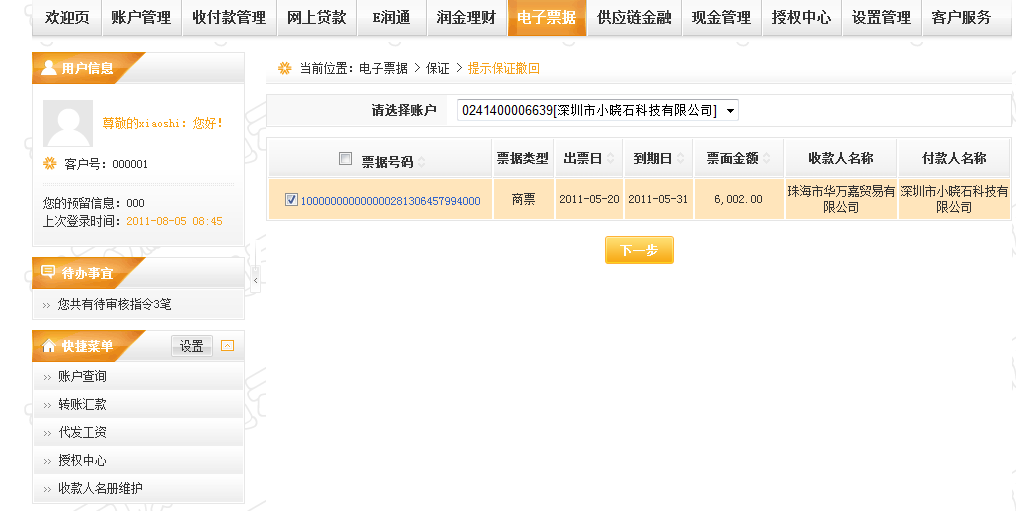
第三步:确认票据信息无误后,点击"确定"。
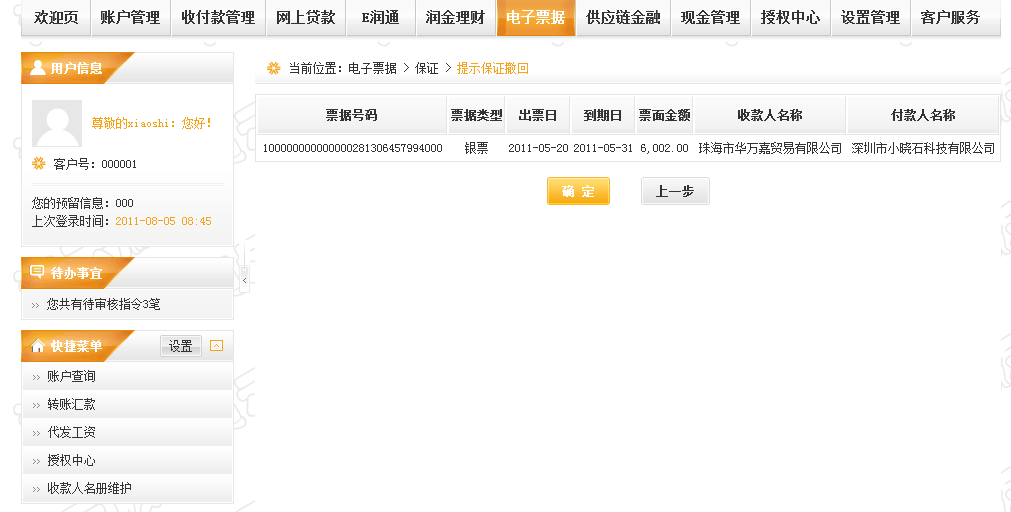
第四步:提示保证撤回提交成功。
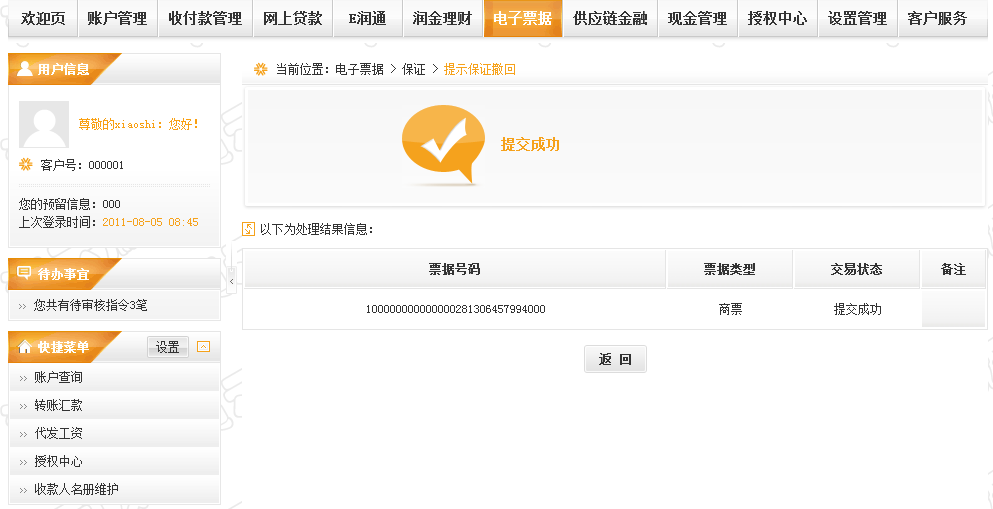
5.3 保证签收
保证人可通过此功能对票据进行保证签收。
相关业务流程如下:
第一步:录入员选择"电子票据 > 保证 > 保证签收"菜单。
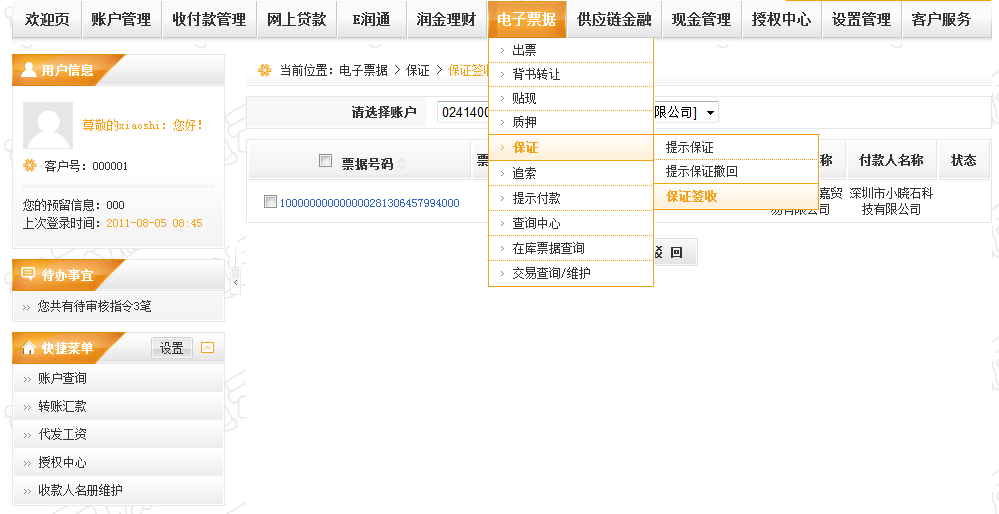
第二步:选择需保证签收的票据,点击"签收"。
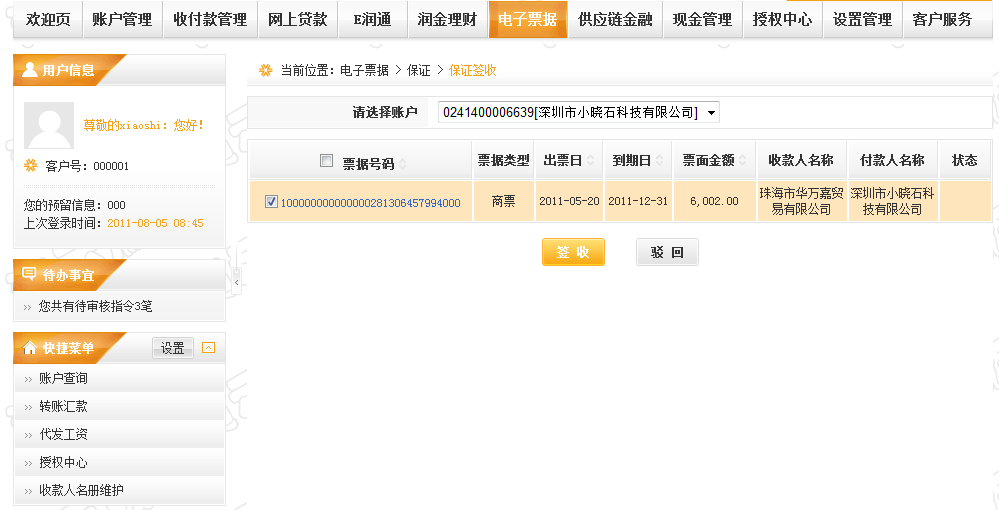
第三步:确认票据信息无误后,点击"确定"进行确认。

第四步:保证签收成功。
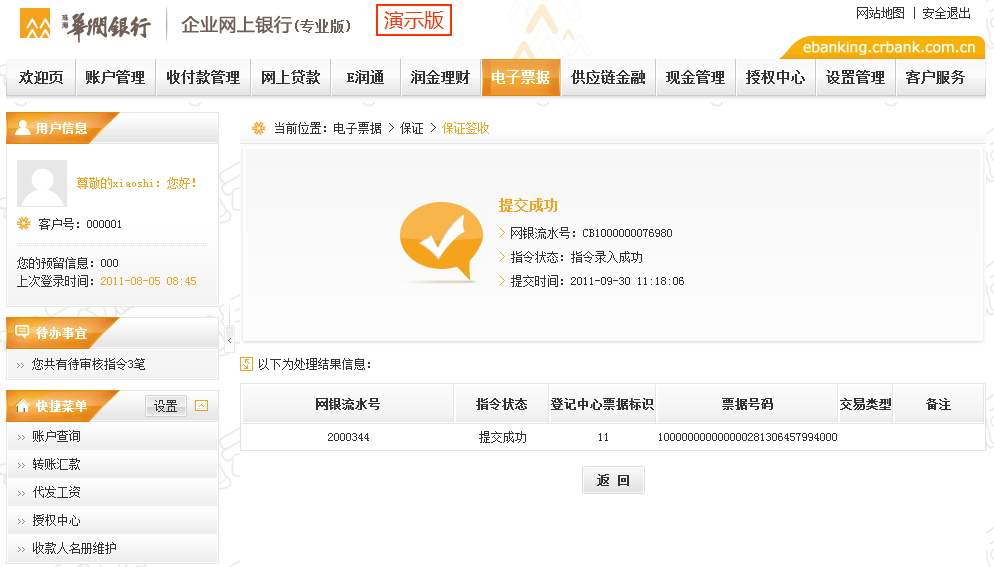
6. 追索
6.1 追索申请
持票人通过此功能进行追索申请。
相关业务流程如下:
第一步:录入员选择"电子票据 > 追索 > 追索申请"菜单。

第二步:选择需追索的票据,点击"发出追索"。
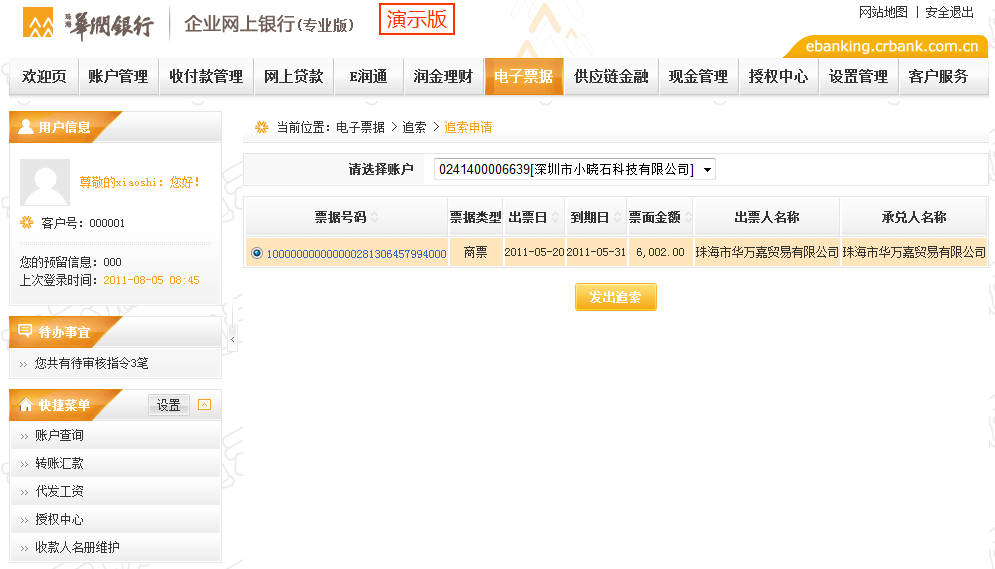
第三步:填写追索信息,点击"确定"。
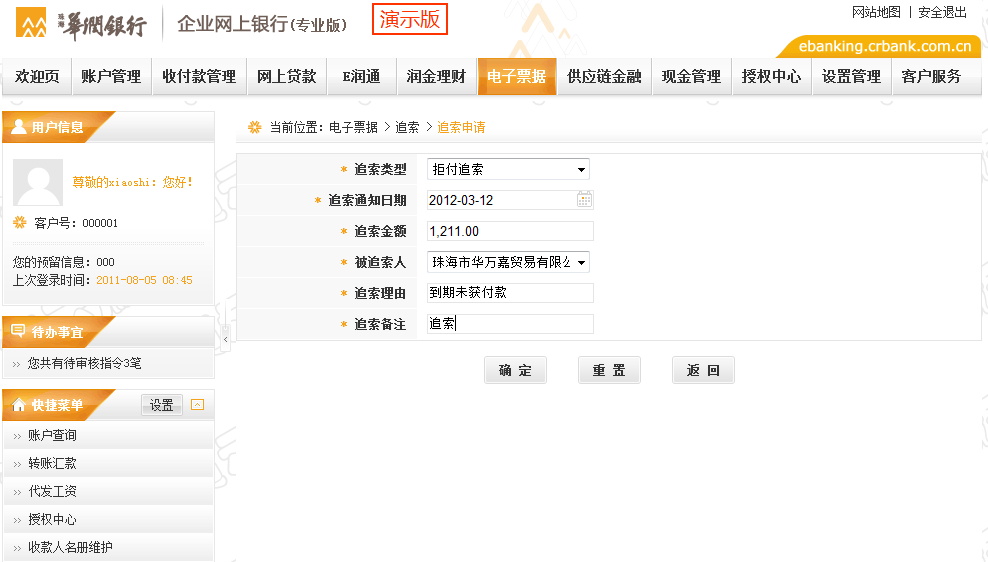
第四步:追索申请提交成功。
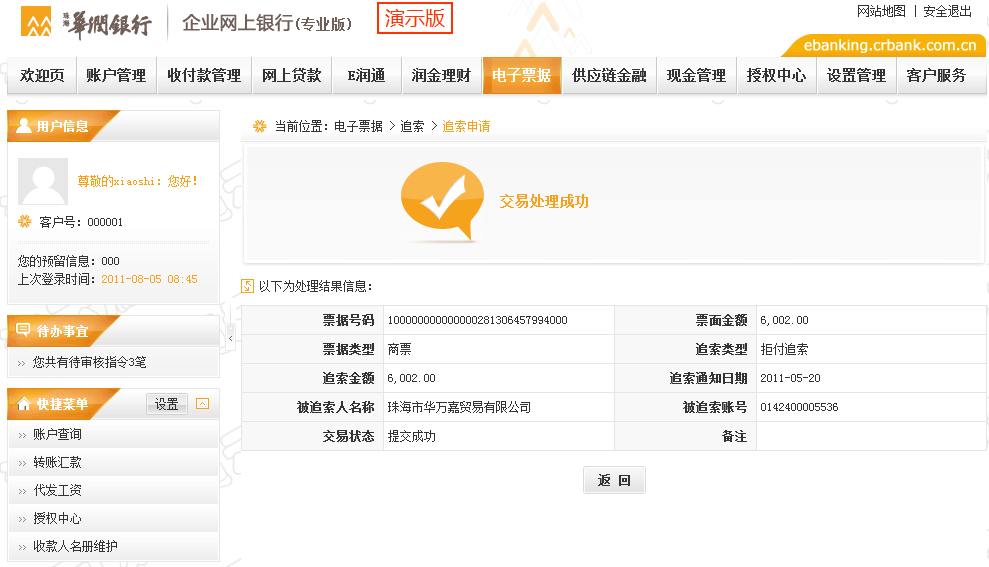
6.2 追索撤回
追索人可通过该功能发起追索撤回申请。
相关业务流程如下:
第一步:录入员选择"当前位置:电子票据 > 追索 > 追索撤回"菜单。
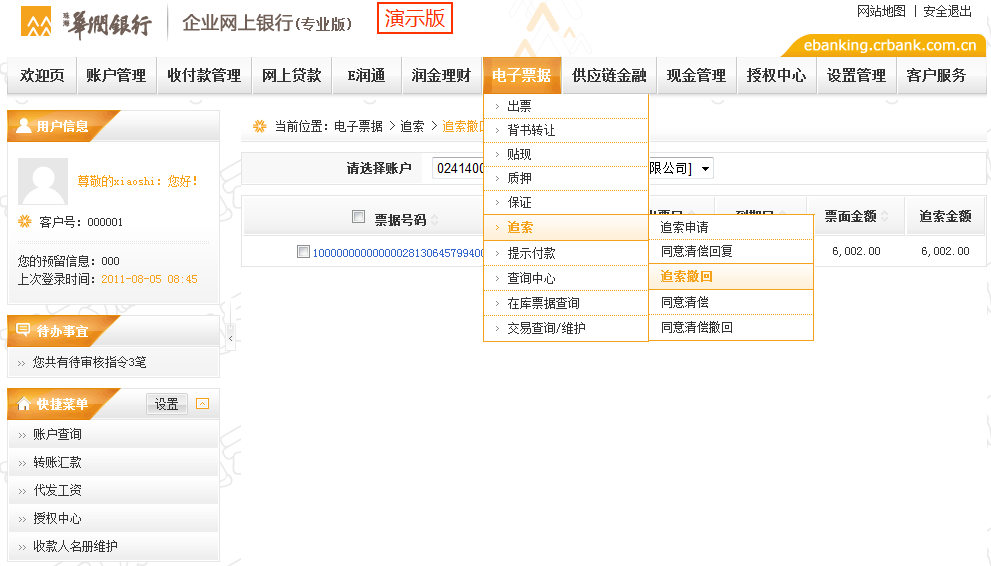
第二步:勾选需要撤回的票据进行撤回。
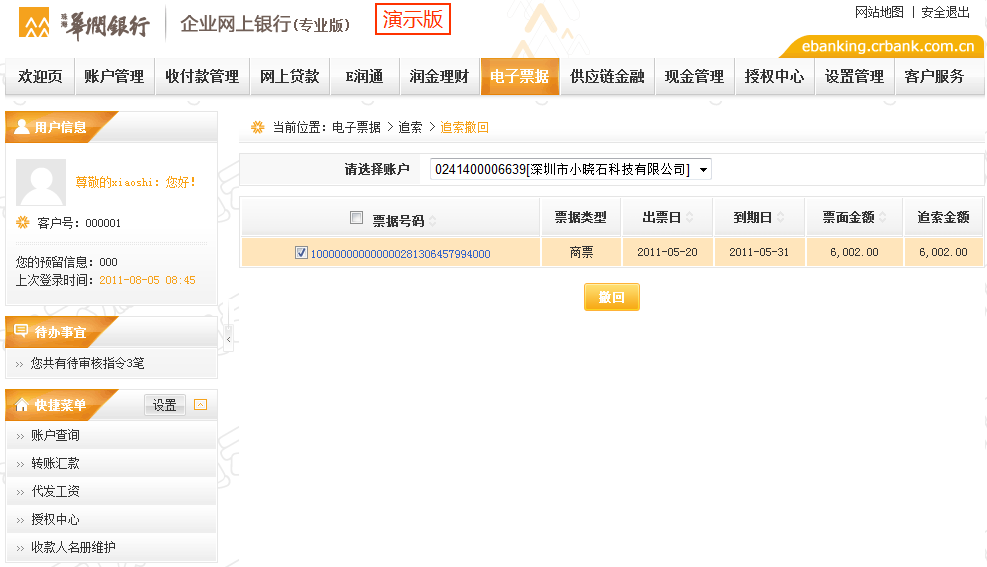
第三步:输入撤回原因,点击"确定"完成撤回申请提交。
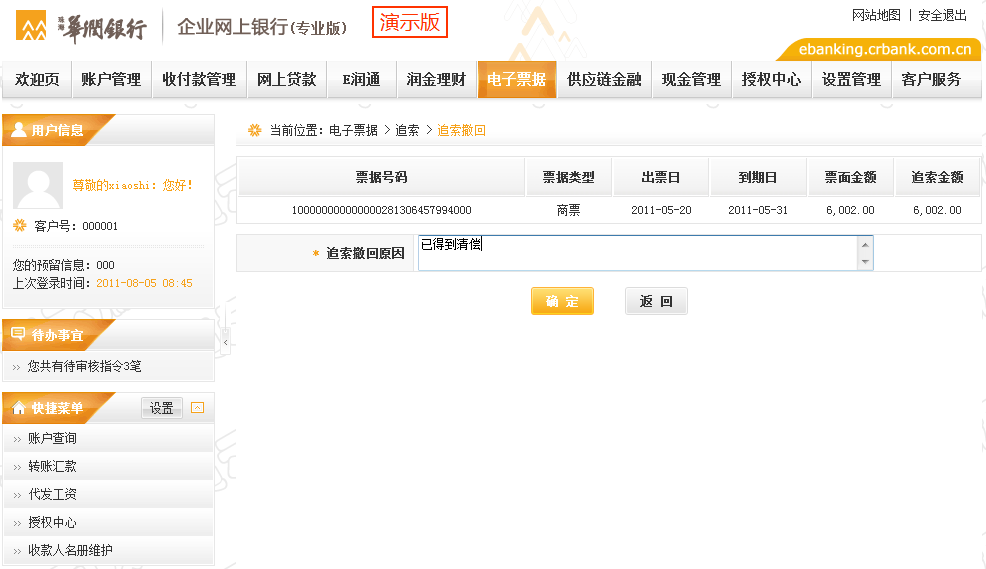
6.3 同意清偿
被追索人接到追索通知后,可通过该功能发起同意清偿申请。
相关业务流程如下:
第一步:录入员选择"电子票据 > 追索 > 同意清偿"菜单。
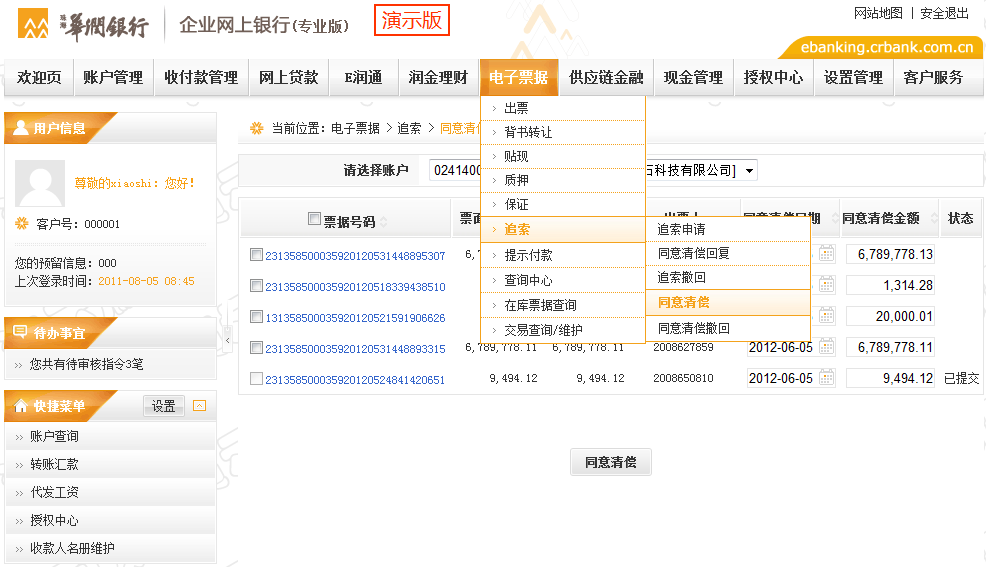
第二步:勾选同意清偿的票据,在此界面可对同意清偿金额进行编辑。
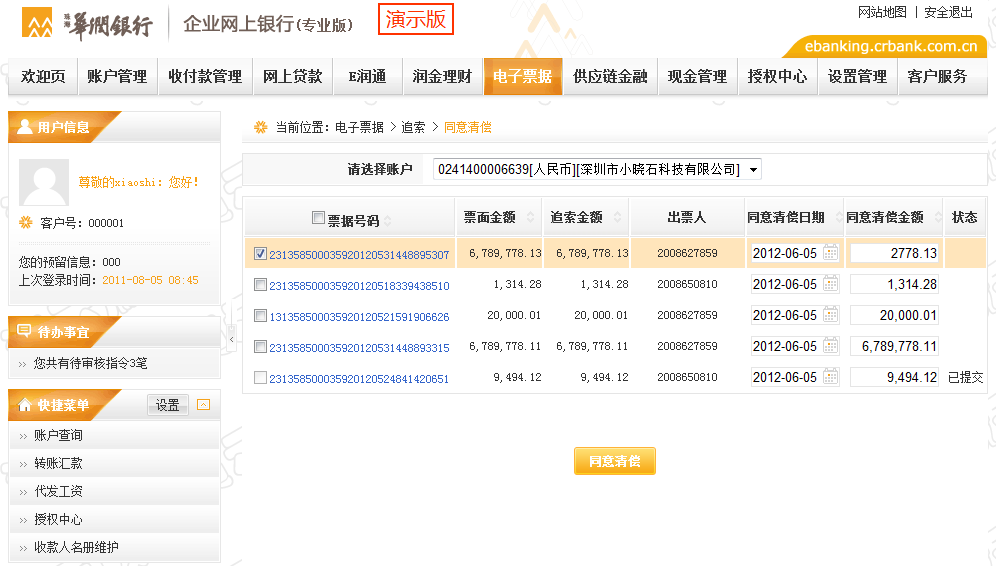
第三步:点击"同意清偿"进入到确认页面。

第四步:点击"确定"完成"同意清偿"提交,等待授权员授权。
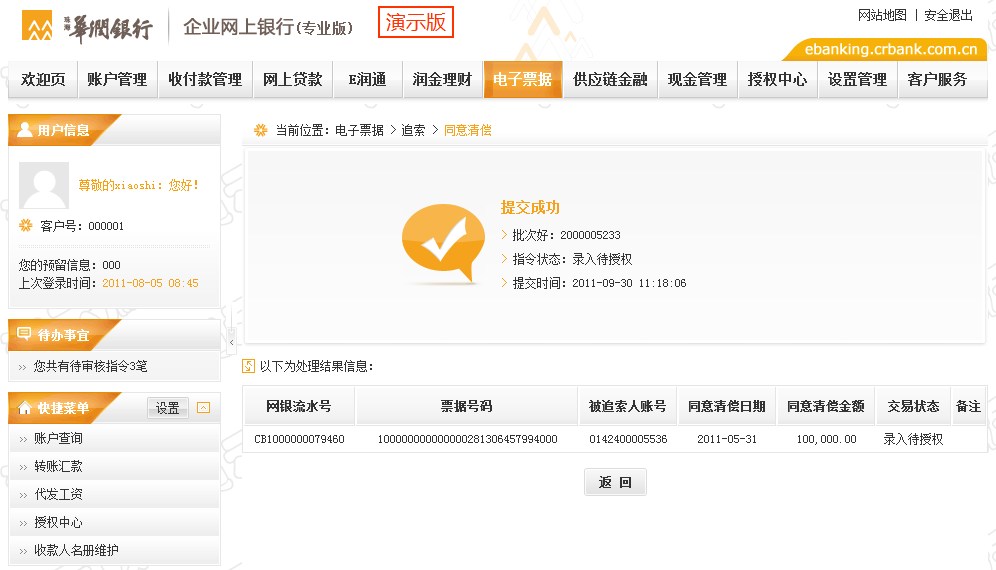
第五步:授权员至"授权中心"完成同意清偿授权后,同意清偿申请生效。
6.4 同意清偿撤回
被追索人如需对同意清偿申请进行撤回,可通过该功能发起同意清偿撤回。
相关业务流程如下:
第一步:录入员选择"电子票据 > 追索 > 同意清偿撤回"菜单。
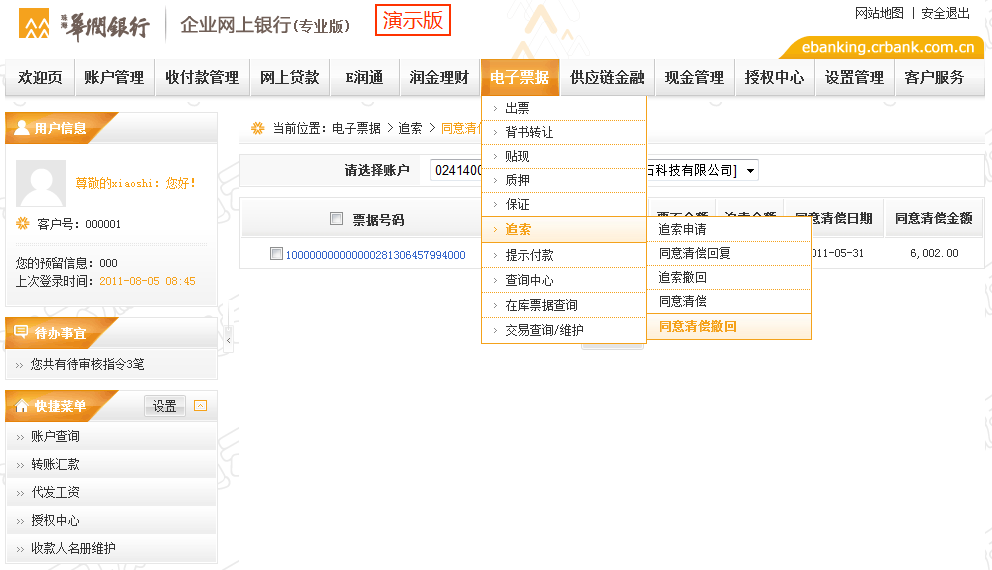
第二步:勾选需清偿撤回的票据,点击"撤回"。

第三步:确认信息无误后,点击"确定"提交成功。
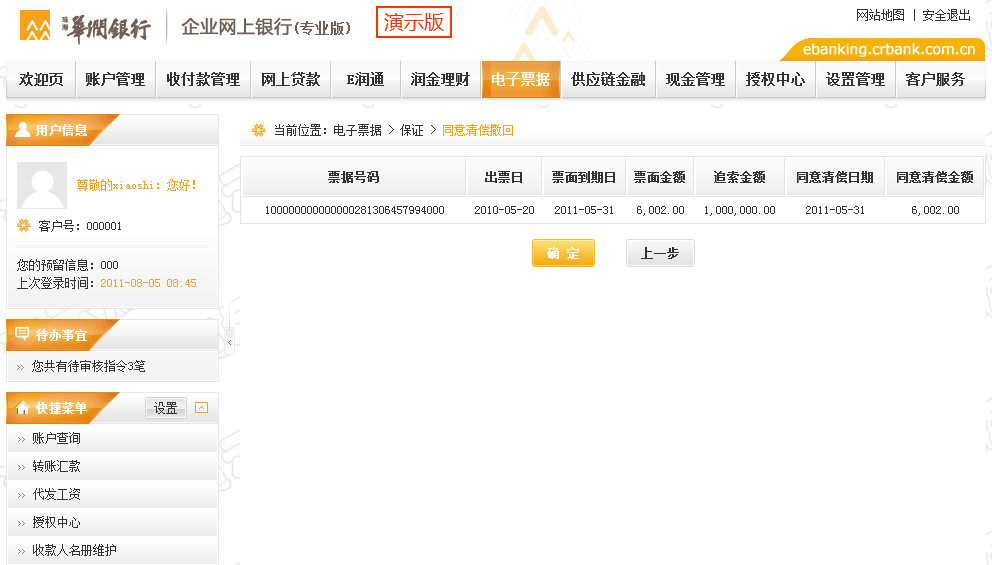
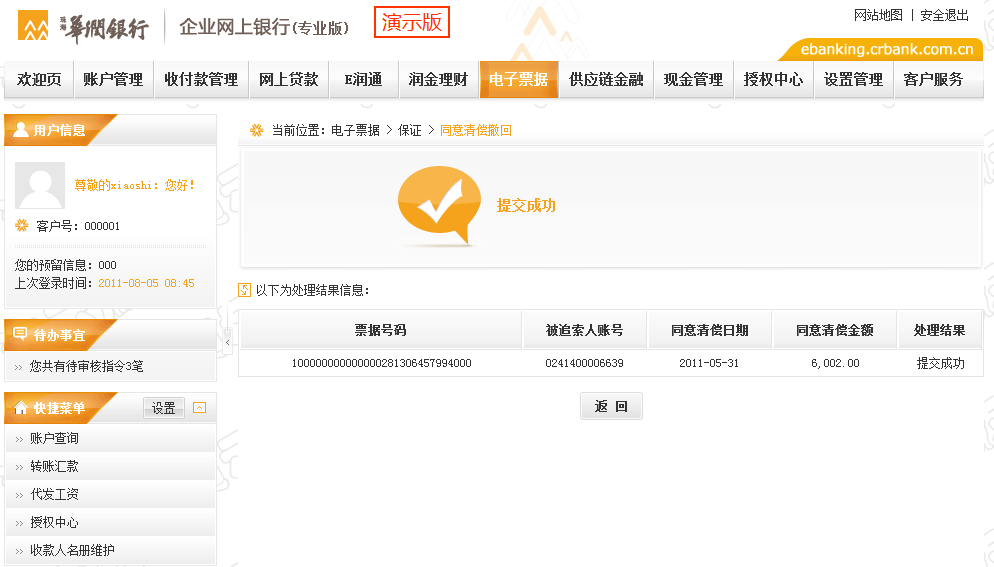
6.5 同意清偿回复
追索人可通过该功能对被追索人的同意清偿请求进行确认。
相关业务流程如下:
第一步:录入员选择"电子票据 > 追索 > 同意清偿回复"菜单。
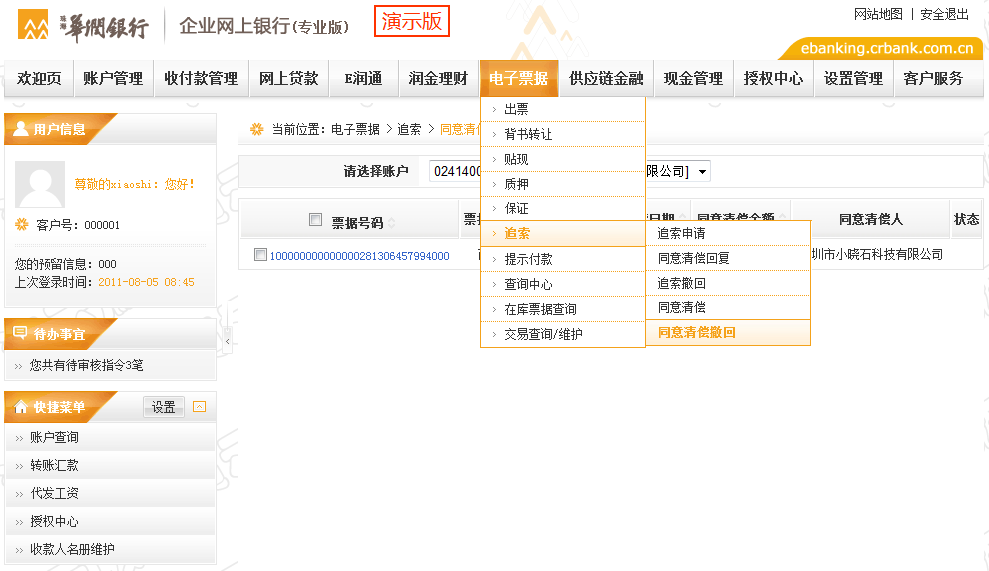
第二步:勾选同意清偿回复的票据,点击"签收"。
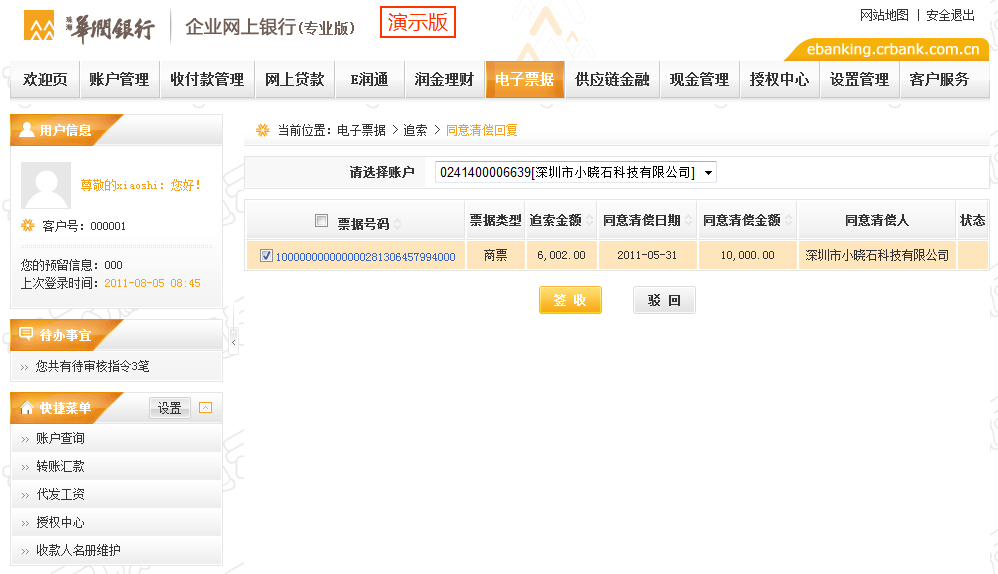
第三步:确认票据信息无误后,点击"确定"。
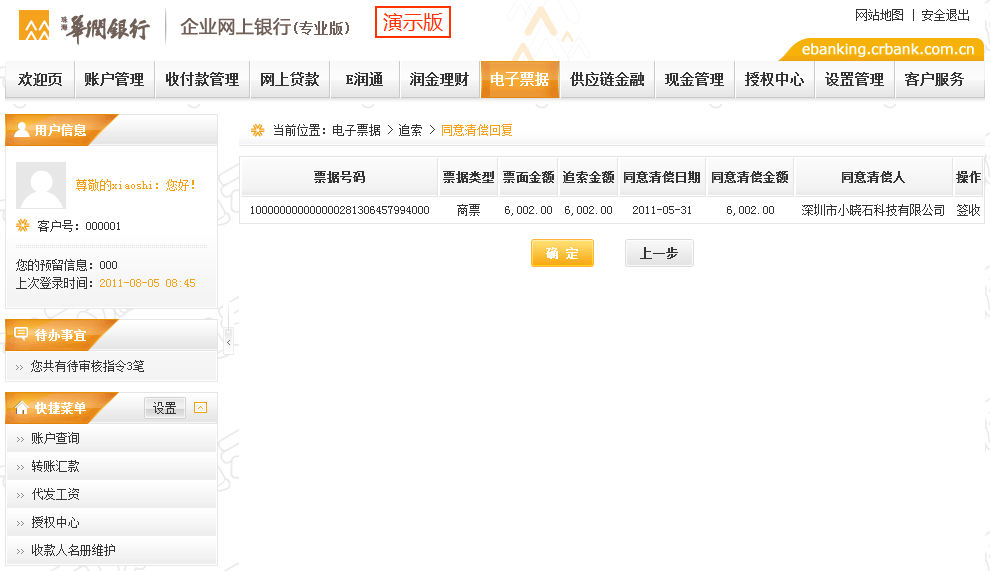
第四步:提交成功,等待授权。
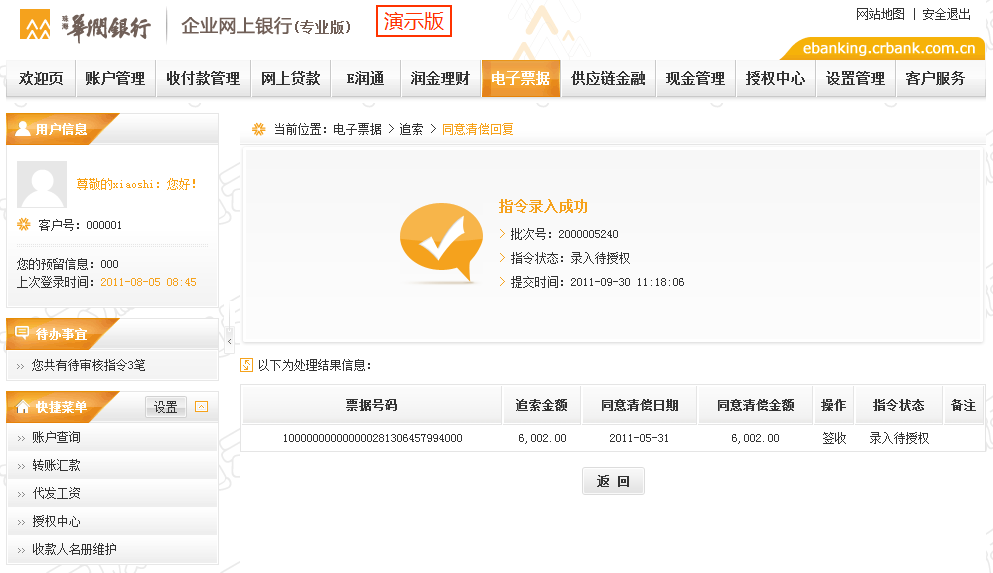
第五步:授权员至"授权中心"对同意清偿回复进行授权,授权通过后同意清偿回复生效。
7. 提示付款
7.1提示付款
票据持有人可通过该功能对承兑人发起非逾期提示付款及逾期提示付款。
相关业务流程如下:
第一步:录入员选择"电子票据 > 提示付款 > 提示付款"菜单。
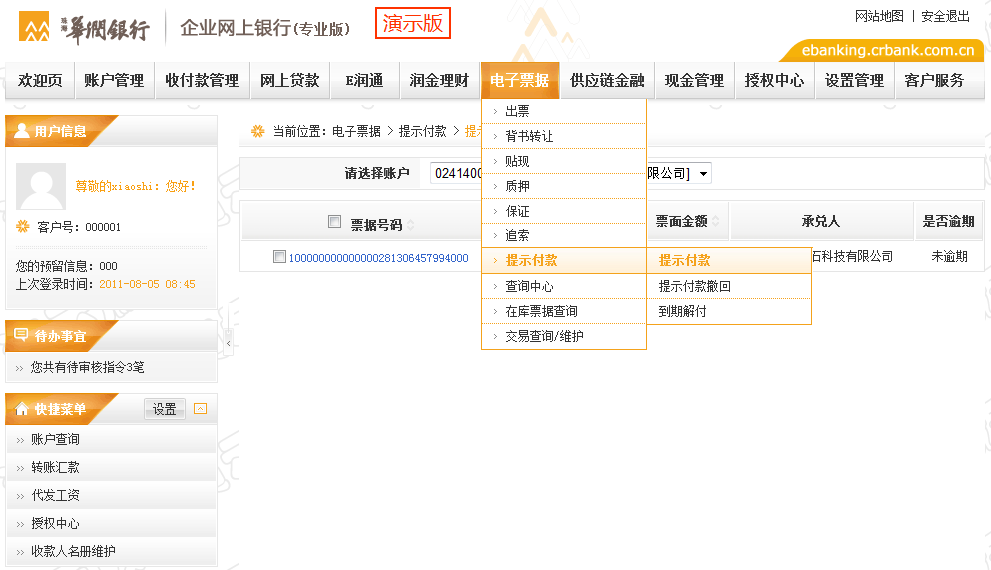
第二步:勾选需提示付款票据,点击"下一步"。
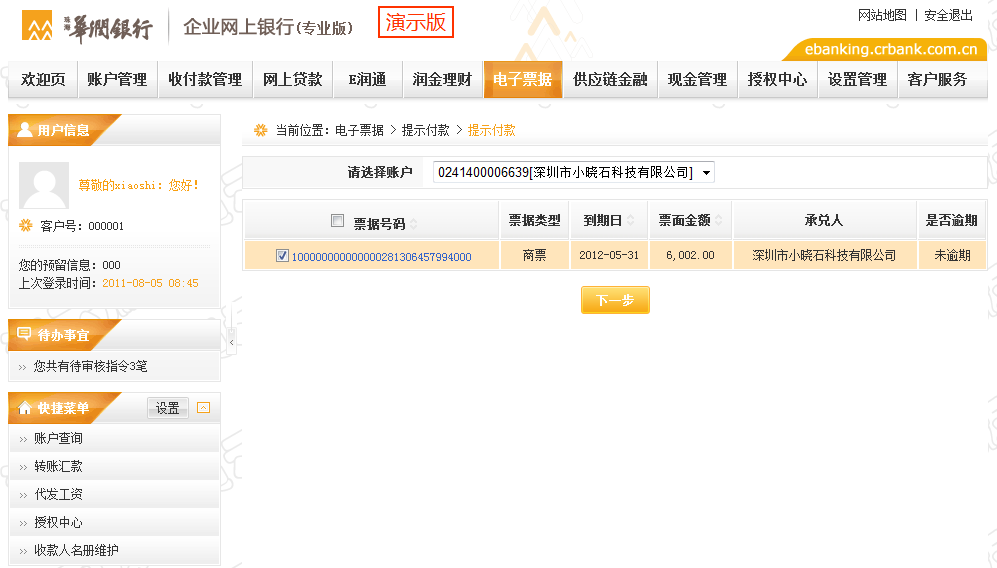
第三步:选择清算方式,点击"提示付款"。
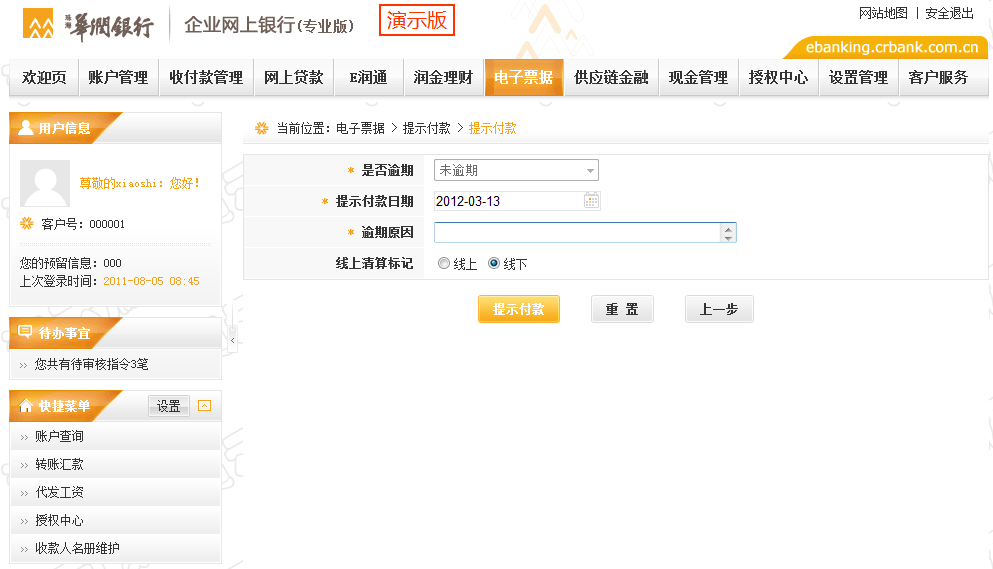
第四步:确认提示付款信息无误后,点击"确定"进行提交。
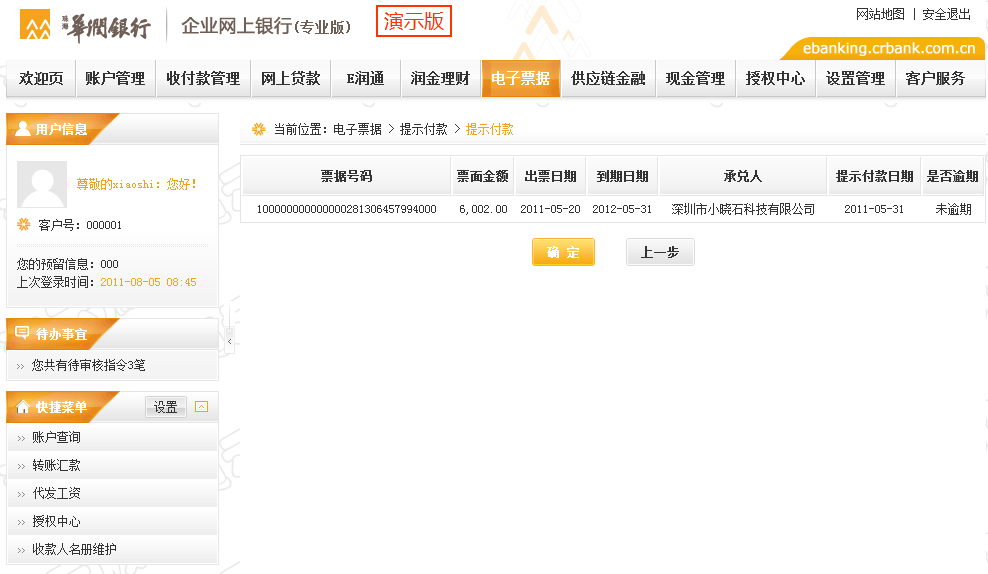
第五步:提交成功。
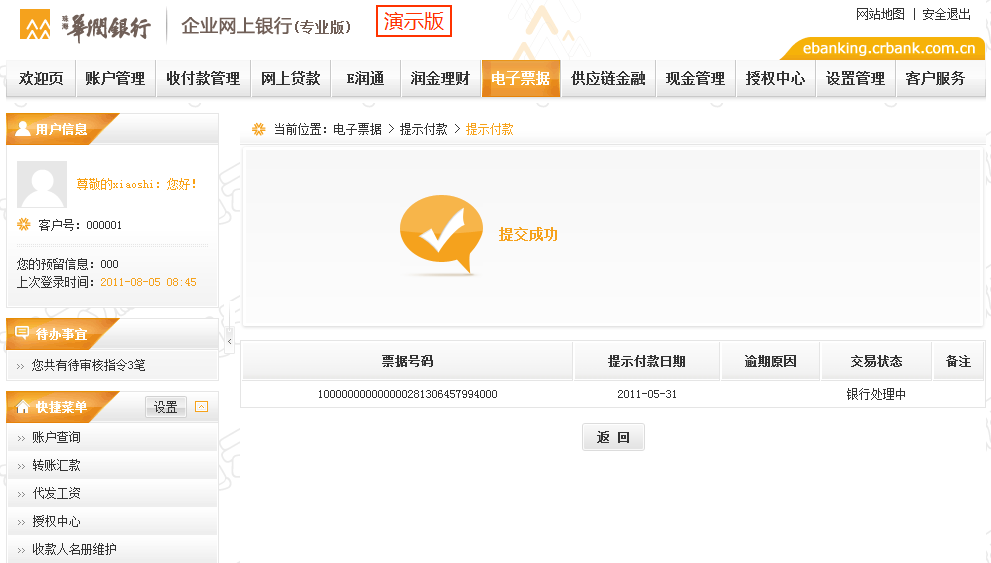
7.2 提示付款撤回
票据在提示付款申请之后,在承兑人签收前,通过该功能可以提交提示付款撤回申请。
相关业务流程如下:
第一步:录入员选择"电子票据 > 提示付款 > 提示付款撤回"菜单。
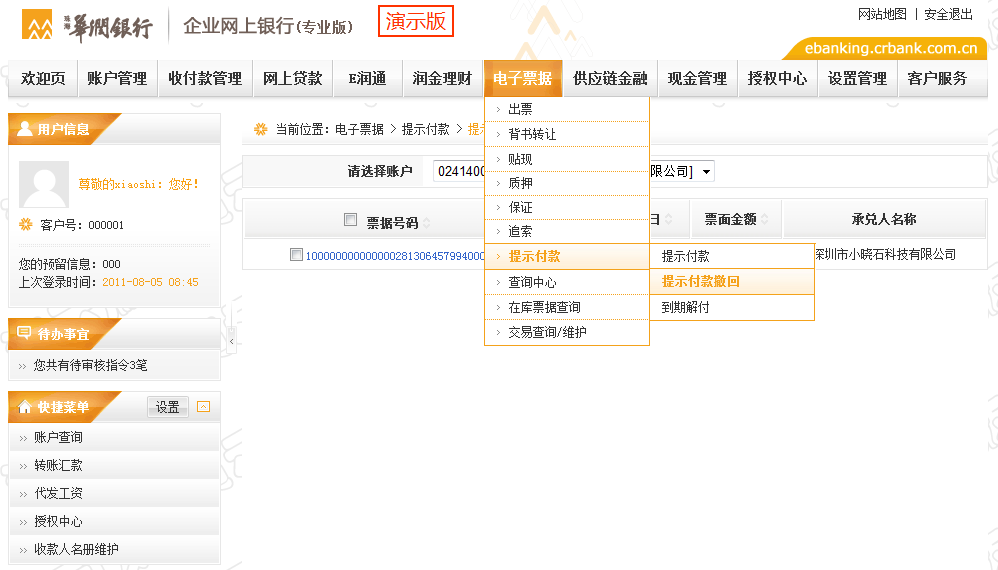
第二步:勾选需要提示付款票据,点击"下一步"。
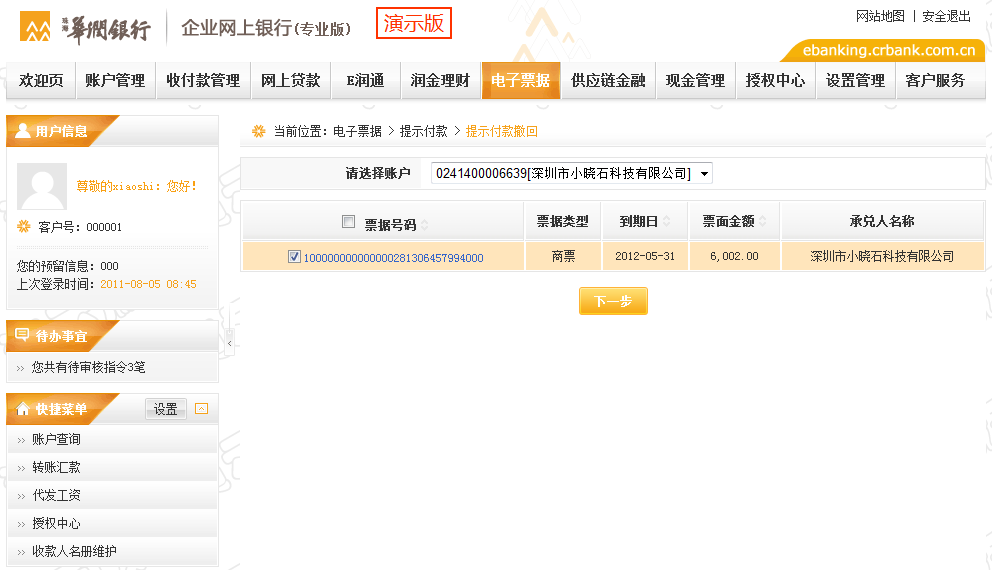
第三步:对撤回票据信息确认无误后,输入撤回原因,点击"确定"。
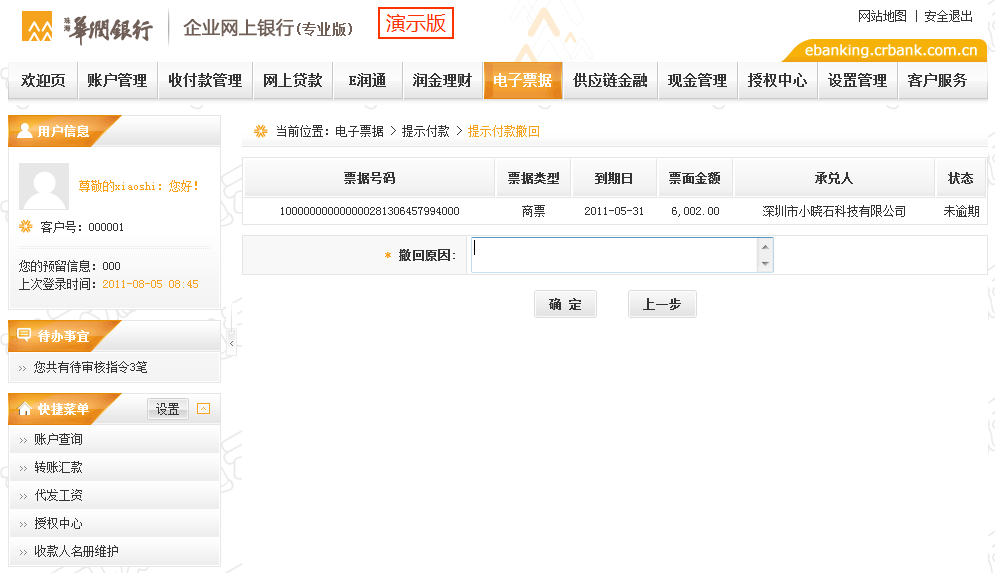
第四步:提交提示付款撤回申请成功。
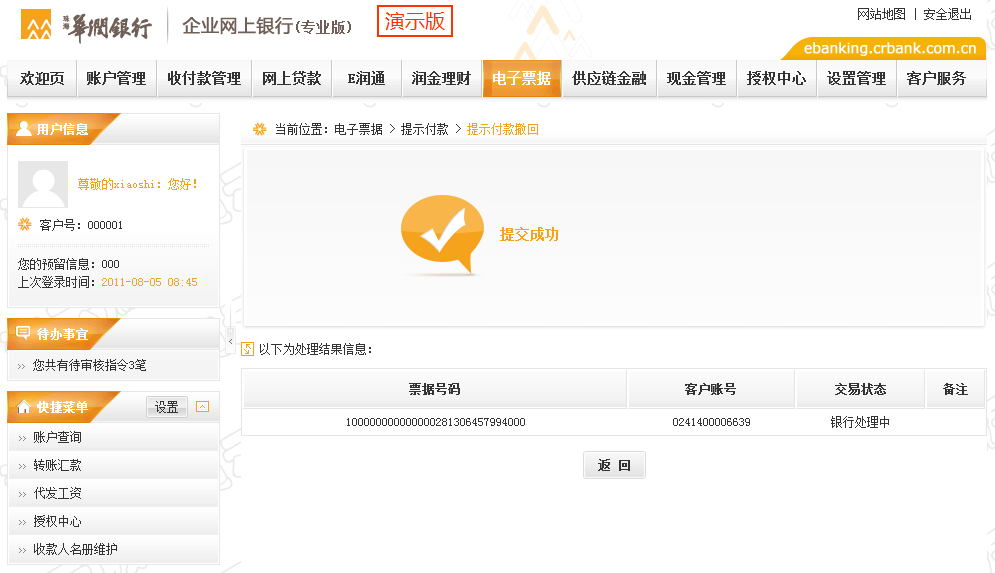
7.3 到期解付
承兑人在收到提示付款申请后,可通过该功能对票据进行到期解付(也即提示付款签收)。
相关业务流程如下:
第一步:录入员选择"电子票据 > 提示付款 > 到期解付"菜单。
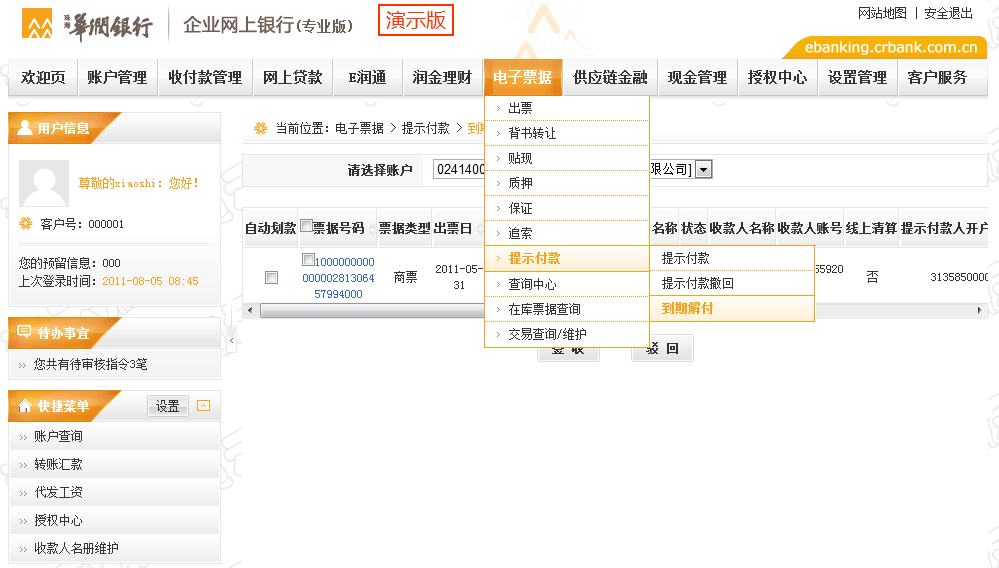
第二步:勾选待签收的票据,并勾选自动划款,在到期解付生效后,系统自动进行划款操作。
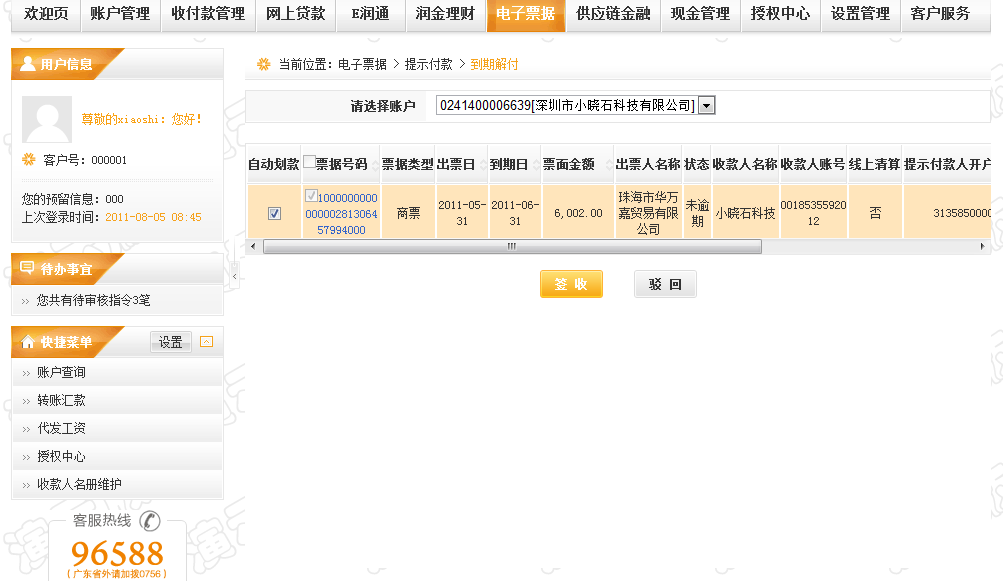
第三步:点击签收后,录入收款人信息。
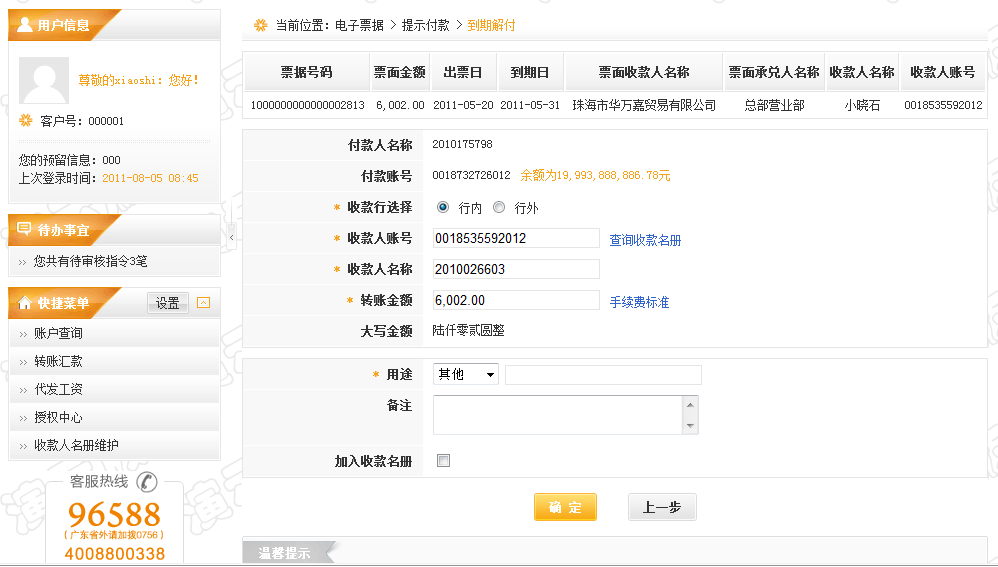
第四步:对收付款人信息进行确认,确认无误后,输入图形验证码,点击"提交"。
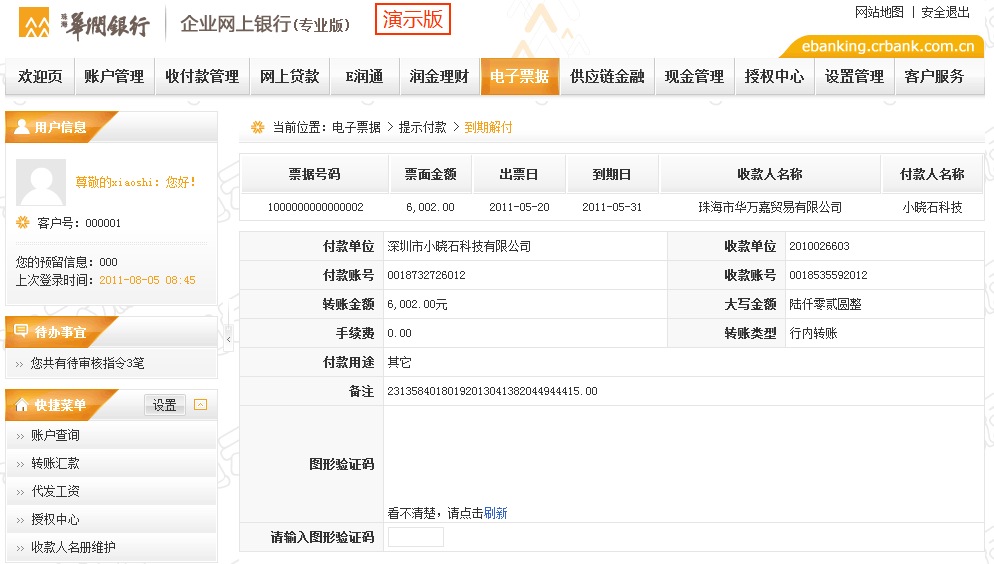
第五步:提交成功后,等待授权员授权。
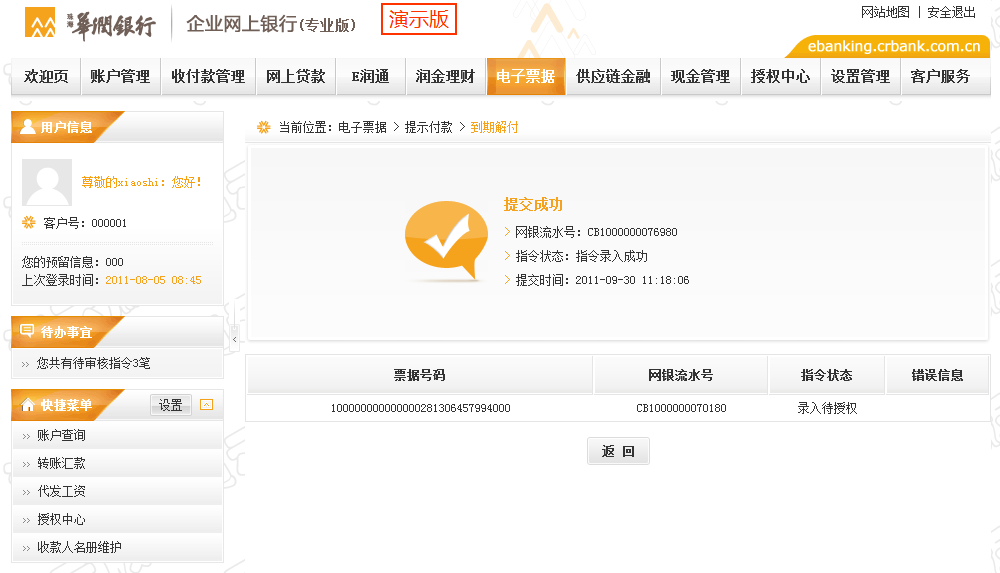
第六步:授权员至"授权中心"进行到期解付授权,授权通过后,到期解付生效。
8. 查询中心
8.1 出票查询
使用该功能可查询到处于"出票登记"、"提示承兑"、"提示收票"、"承兑签收"、"提示收票"、"撤票"等流程中的票据信息。
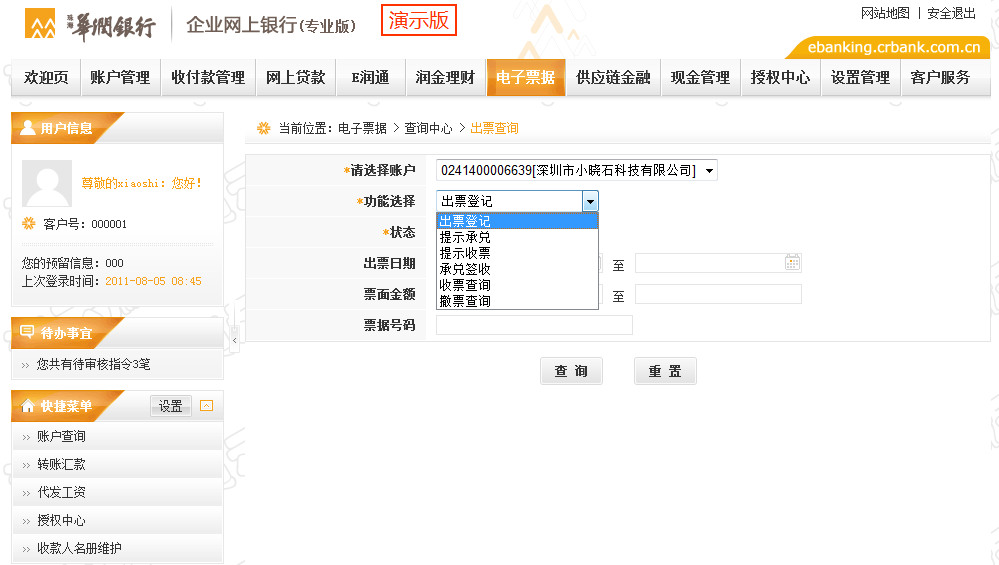
8.2背书查询
通过该功能可查询处于"背书"流程中的票据信息。
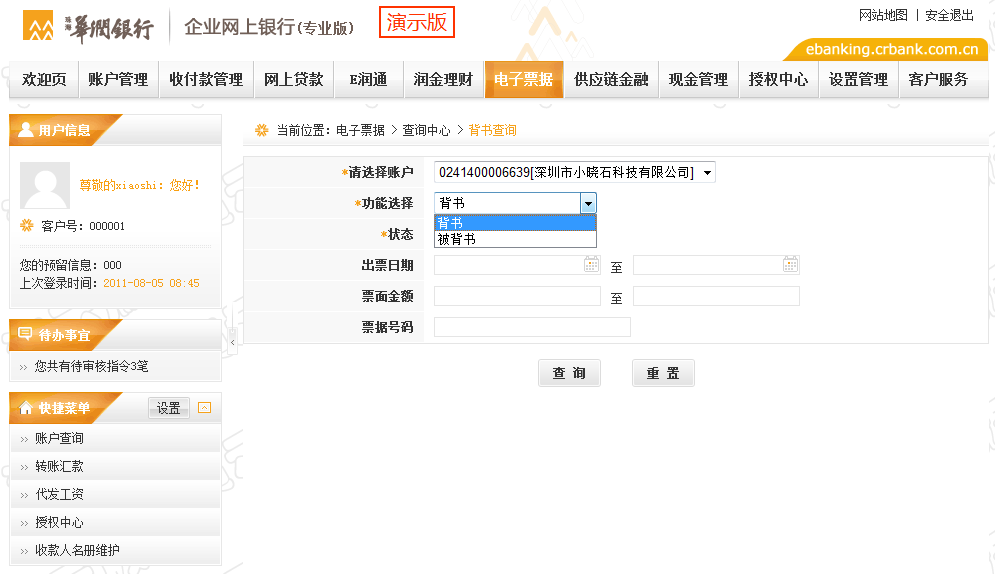
8.3 贴现查询
通过该功能可查询处于"贴现"流程中的票据信息。
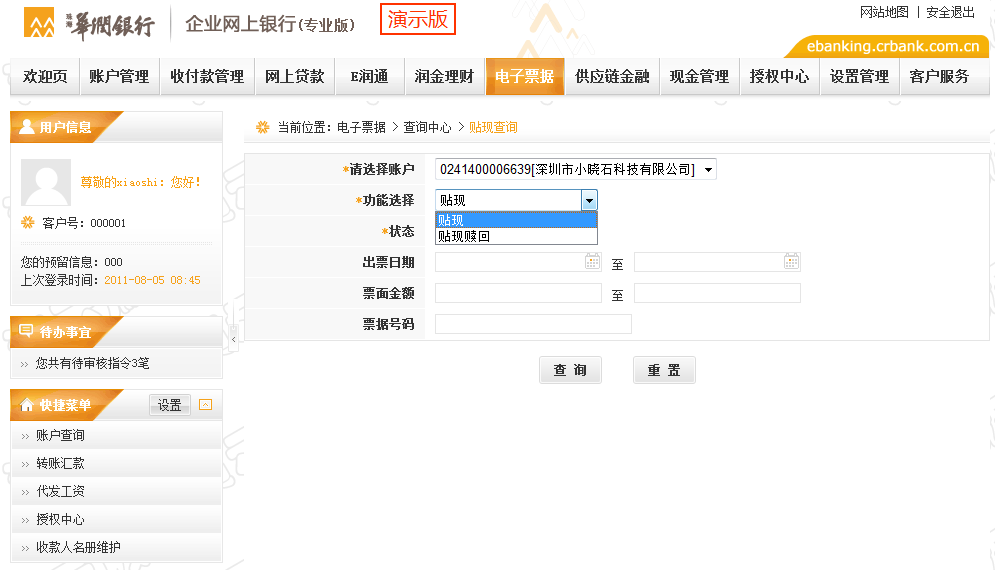
8.4 质押查询
通过该功能可查询处于"质押"流程中的票据信息。
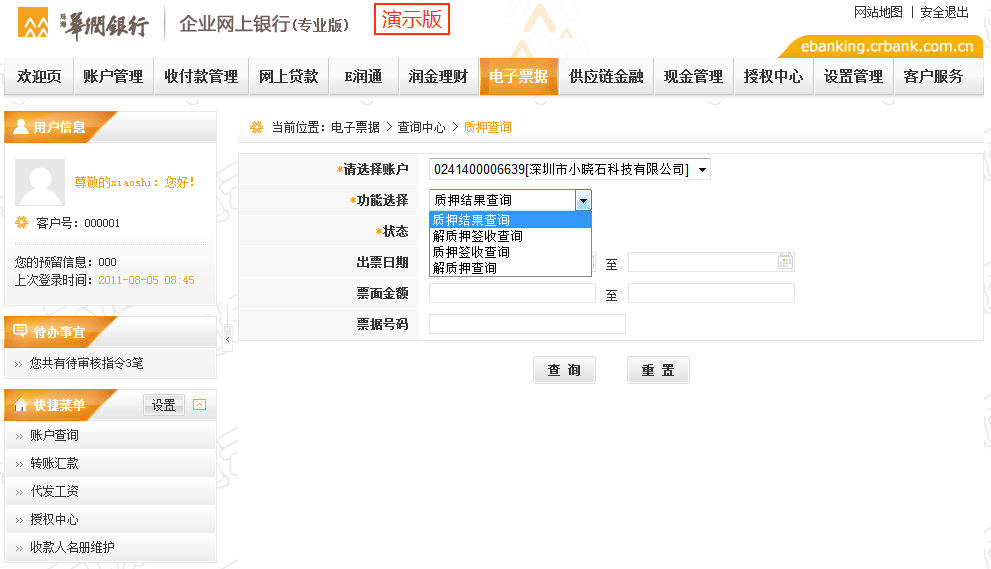
8.5 提示保证查询
通过该功能可查询到处于"提示保证"流程中的票据信息。
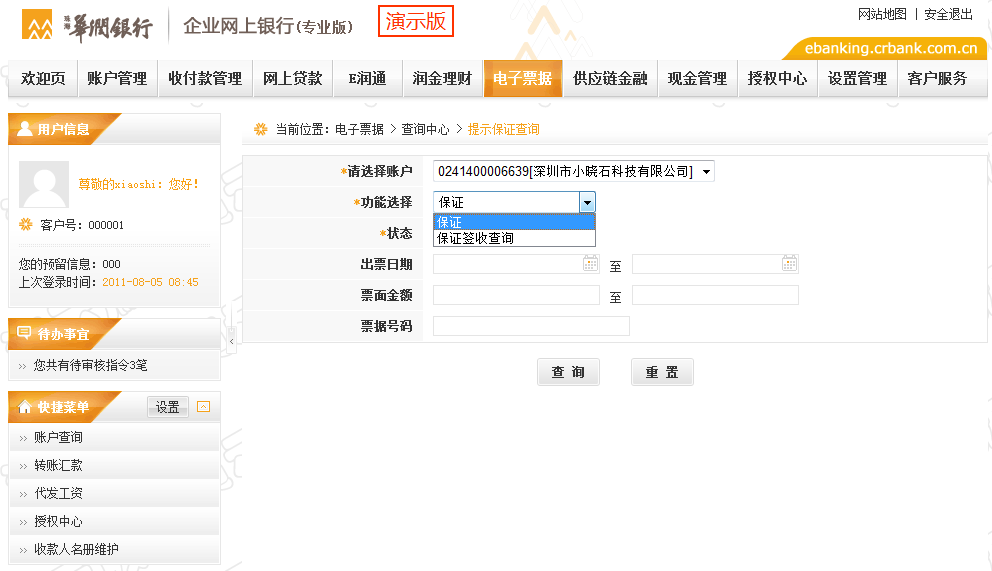
8.6 追索查询
通过该功能可查询到处于"追索"流程中的票据信息。
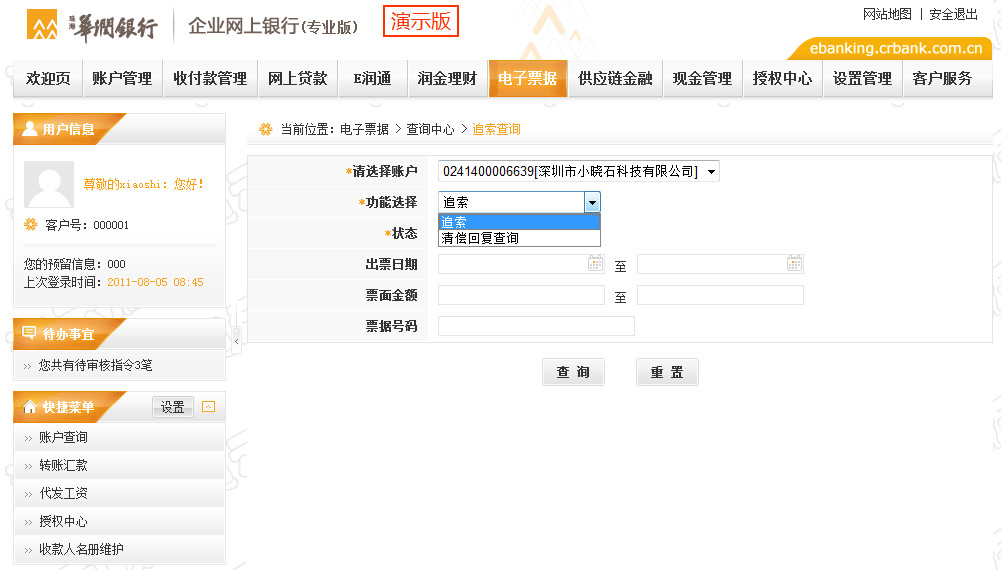
8.7提示付款查询
通过该功能可查询到处于"提示付款"流程中的票据信息。
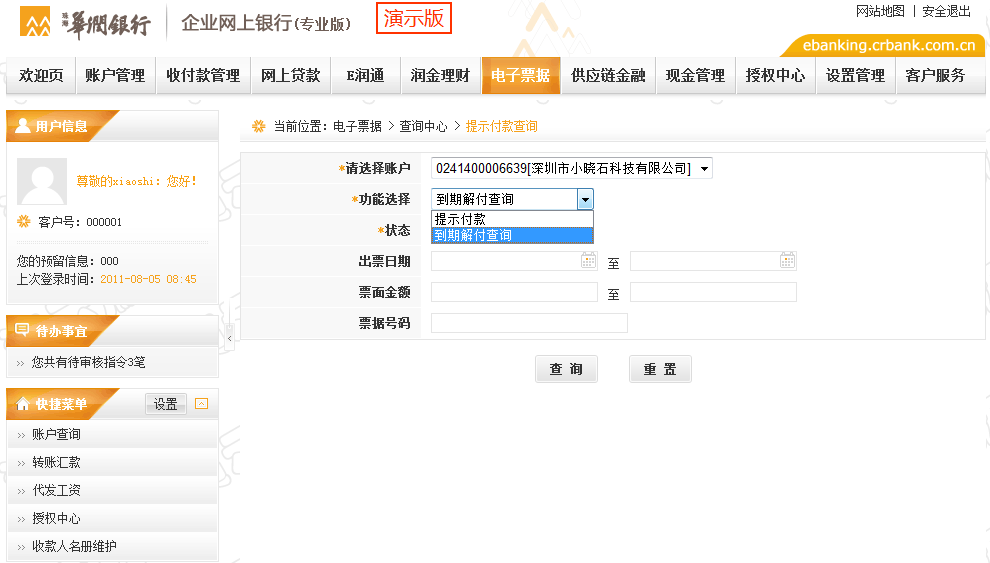
8.8 失败交易查询
通过该功能可查询到交易失败的票据信息。
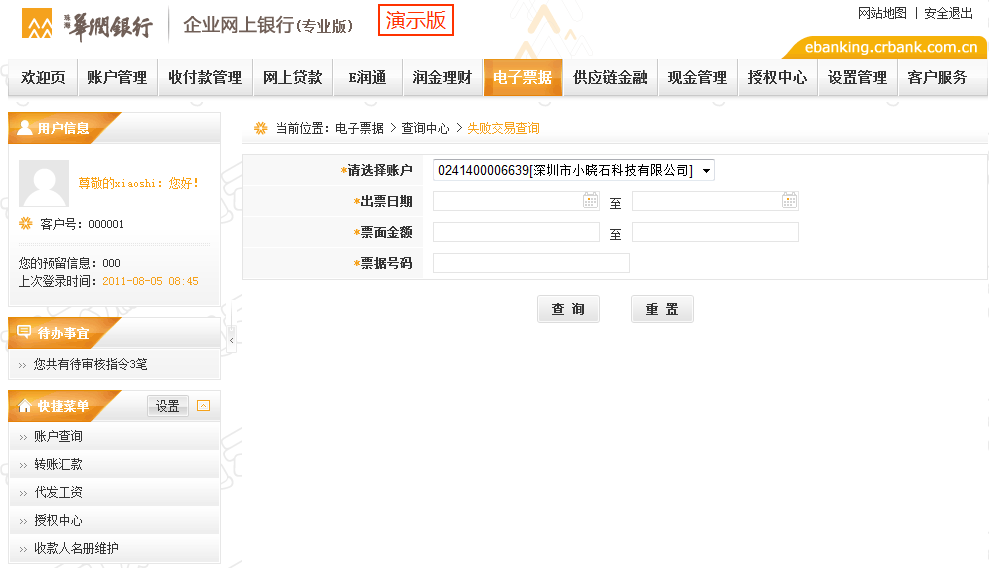
8.9纸票质押查询
通过该功能可查询纸票质押信息。
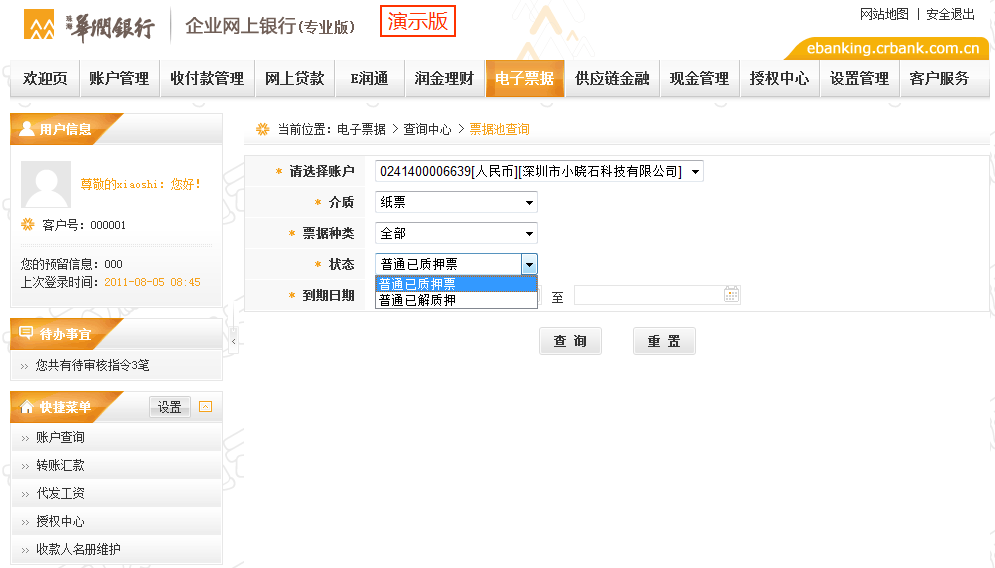
8.10票据池查询
使用该功能可查询票据池票据信息。
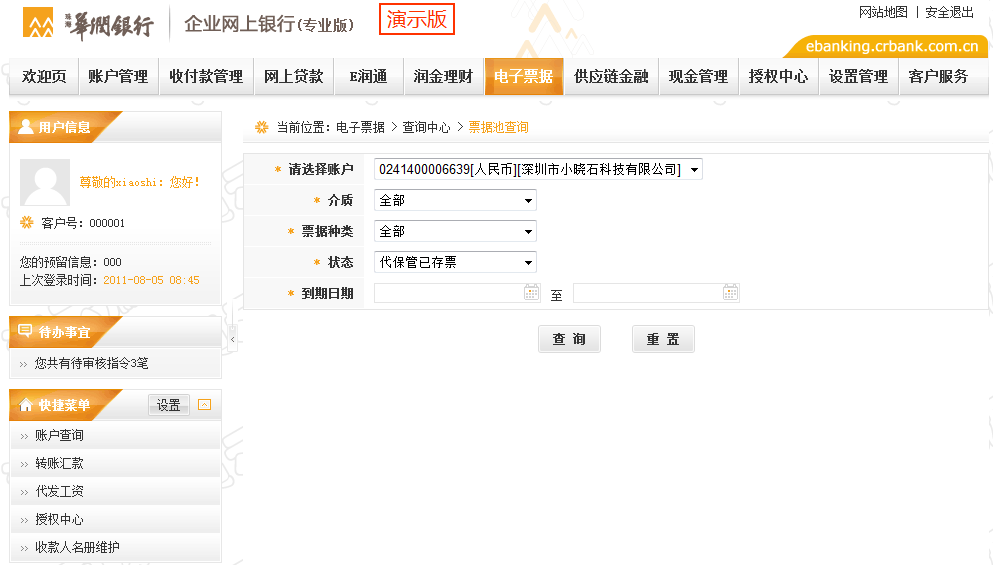
8.11交易查询/维护
通过该功能可查询所有在网银提交的票据操作指令信息,用户可根据指令状态机提交日期进行筛选。